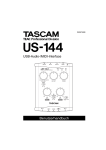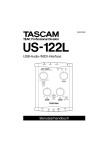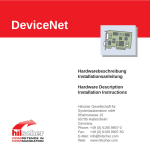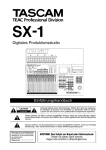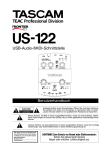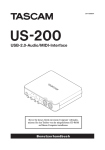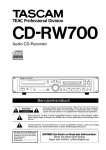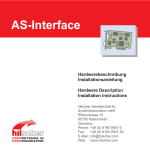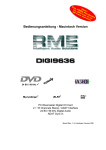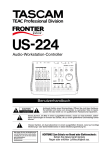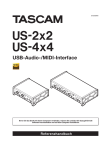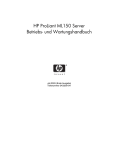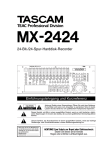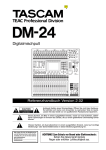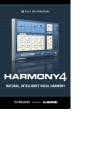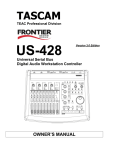Download Benutzerhandbuch Version 3
Transcript
D00414800A
Audio-Workstation-Controller
Benutzerhandbuch
Ü
ÿ
Ÿ
Achtung! Gefahr eines Stromschlags. Öffnen Sie nicht das Gehäuse.
Es befinden sich keine vom Anwender zu wartenden Teile im Gerät.
Lassen Sie das Gerät nur von qualifiziertem Fachpersonal reparieren.
Dieses Symbol, ein Blitz in einem ausgefüllten Dreieck, warnt vor nicht isolierten, elektrischen Spannungen im Inneren des Geräts, die zu einem gefährlichen Stromschlag führen
können.
Dieses Symbol, ein Ausrufezeichen in einem ausgefüllten Dreieck, weist auf wichtige
Bedienungs- oder Sicherheitshinweise in dieser Bedienungsanleitung hin.
Bitte tragen Sie hier die Modellnummer
und die Seriennummern (siehe Geräterückseite) ein, um sie mit Ihren Unterlagen aufzubewahren.
Modellnummer___________________
Seriennummer ___________________
ACHTUNG! Zum Schutz vor Brand oder Elektroschock:
Setzen Sie dieses Gerät niemals
Regen oder erhöhter Luftfeuchtigkeit aus.
Wichtige Sicherheitshinweise
VORSICHT: Bitte lesen Sie die folgenden
Sicherheitshinweise sorgfältig durch!
1. Bedienungsanleitung sorgfältig durchlesen – Bitte lesen Sie
vor Inbetriebnahme alle Sicherheits- und Bedienungsanweisungen
durch.
2. Bedienungsanleitung aufbewahren – So können Sie bei
später auftretenden Fragen nachschlagen.
3. Alle Warnhinweise beachten – Dies gilt sowohl für alle
Angaben am Gerät als auch in dieser Bedienungsanleitung.
4. Bestimmungsgemäßer Gebrauch – Benutzen Sie das Gerät
nur zu dem Zweck und auf die Weise, wie in dieser Bedienungsanleitung beschrieben. Geben Sie das Gerät niemals ohne dieses
Bedienungsanleitung weiter.
5. Reinigung – Vor der Reinigung das Netzkabel abtrennen.
Keine Naß- oder Sprühreiniger verwenden. Mit einem feuchten
Tuch reinigen.
6. Zusatzgeräte – Die Verwendung von Zusatzgeräten, die nicht
mit den Herstellerempfehlungen übereinstimmen, kann Schäden
verursachen.
7. Aufstellung
a. Untersatz – Niemals einen instabilen Untersatz (fahrbares
oder stationäres Gestell, Regal, Halterung, Tisch) verwenden. Andernfalls kann das Gerät herabfallen und hierdurch
ernsthaft beschädigt werden sowie ernsthafte Verletzungen
hervorrufen. Ausschließlich einen geeigneten und stabilen
Untersatz (mitgeliefert oder vom Hersteller empfohlen)
benutzen. Zur Befestigung unbedingt die Herstellerangaben
beachten und ausschließlich empfohlenes Zubehör verwenden.
b. Fahrbare Gestelle – Plötzliche
Richtungswechsel und zu rasches
Beschleunigen/Bremsen sowie
unebenen Untergrund vermeiden, da andernfalls Gestell und/
oder Gerät umfallen können.
c. Hitzeeinwirkung – Das Gerät in ausreichender Entfernung
zu hitzeabstrahlenden Vorrichtungen (Heizung, Ofen etc.)
und anderen Geräten (Verstärker etc.) aufstellen.
d. Belüftung – Die Belüftungsöffnungen des Geräts dürfen
niemals blockiert werden. Andernfalls können Überhitzung
und Betriebsstörungen auftreten. Das Gerät daher niemals
auf einer weichen Unterlage (Kissen, Sofa, Teppich etc.)
aufstellen. Bei Einbau in einem Regal, Gestell- oder Einbauschrank unbedingt auf einwandfreien Temperaturausgleich
achten. Die diesbezüglichen Herstellerangaben beachten.
e. Nässe und Feuchtigkeit – Gerät nicht in unmittelbarer Nähe
zu Wasserbehältern (Badewanne, Küchenspüle, Schwimmbecken etc.) oder in Räumen betreiben, in denen hohe Luftfeuchtigkeit auftreten kann.
f. Wand- und Deckenbefestigung – Hierzu unbedingt die
Vorschriften und Empfehlungen des Herstellers beachten.
g. Außenantennen – Beim Montieren einer Außenantenne
besteht Lebensgefahr, wenn Netz- und Starkstromleitungen
berührt werden. Außenantenne und zugehörige Kabel stets in
ausreichendem Abstand zu Hochspannungs-, Licht- und
anderen Stromleitungen montieren, so daß kein Kontakt
möglich ist.
8. Spannungsversorgung – Sicherstellen, daß die örtliche Netzspannung mit der auf dem Gerät angegebenen Netzspannung
2
TASCAM US-428
übereinstimmt. Bei Fragen wenden Sie sich bitte an Ihren Fachhändler oder die verantwortlichen Energieversorger an Ihrem
Wohnort. Bei Geräten, die für Batteriebetrieb oder eine andere
Spannungsquelle geeignet sind, die zugehörigen Bedienungshinweise beachten.
9. Netzkabel – Das Netzkabel so verlegen, daß es nicht gedehnt,
gequetscht oder geknickt werden kann. Insbesonders darauf
achten, daß keine Schäden am Stecker, an der Steckdose oder am
Netzkabelausgang des Geräts auftreten können. Netzkabel
niemals eigenmächtig umbauen, insbesondere die Schutzkontakte des Netzsteckers nicht abkleben.
10. Netzüberlastung – Netzsteckdosen, Verlängerungskabel
oder Steckdosenverteiler niemals überlasten, da andernfalls
Stromschlag- und Brandgefahr besteht.
11. Gewitter und Nichtgebrauch – Bei Gewittern und längerem
Nichtgebrauch des Geräts den Netzstecker und das Antennenkabel herausziehen, um Schäden durch Blitzschlag und/oder
Spannungsstöße zu vermeiden.
12. Eindringen von Fremdkörpern und Flüssigkeit – Niemals
Gegenstände in die Geräteöffnungen einführen, da andernfalls
Stromschlag- und Brandgefahr besteht. Sicherstellen, daß keine
Flüssigkeit in das Geräteinnere eindringen kann.
13. Kundendienst – Niemals selbst Wartungsarbeiten vornehmen. Bei geöffnetem Gehäuse besteht Stromschlag- und
Verletzungsgefahr. Überlassen Sie Wartungsarbeiten stets
qualifiziertem Fachpersonal.
14. Schadensbehebung in Fachwerkstätten – In den folgenden
Fällen müssen Prüf- und/oder Wartungsarbeiten von qualifiziertem Fachpersonal durchgeführt werden:
a. Bei beschädigtem Netzkabel oder -stecker.
b. Wenn sich Flüssigkeit oder Fremdkörper im Geräteinneren
befinden.
c. Wenn das Gerät Nässe oder Feuchtigkeit ausgesetzt war.
d. Wenn bei vorschriftsgemäßer Handhabung Betriebsstörungen auftreten. Bei Störungen nur Gegenmaßnahmen ergreifen, die in der Bedienungsanleitung beschrieben sind.
Andernfalls keine weiteren Schritte vornehmen, da hierdurch
Schäden verursacht werden können, die Reparaturarbeiten
durch Fachpersonal erfordern.
e. Wenn das Gerät einer heftigen Erschütterung ausgesetzt war
oder anderweitig beschädigt wurde.
f. Bei Leistungsbeeinträchtigungen jeder Art.
15. Teiletausch – Wenn ein Teiletausch erforderlich wird, die
Einhaltung der vom Hersteller vorgeschriebenen Ausführungen
und technischen Kenndaten beachten. Nicht zulässige Teile
können Brand- und Stromschlaggefahr sowie andere ernsthafte
Störungen verursachen.
16. Sicherheitsüberprüfung – Nach Kundendienst- und
Reparaturarbeiten vom Fachpersonal stets eine Sicherheitsüberprüfung vornehmen lassen, um einwandfreien Betrieb zu
gewährleisten.
Hinweis zur Funkentstörung
Dieses Gerät ist entsprechend Klasse A funkentstört. Es kann
in häuslicher Umgebung Funkstörungen verursachen. In
einem solchen Fall kann vom Betreiber verlangt werden, mit
Hilfe angemessener Maßnahmen für Abhilfe zu sorgen.
Inhalt
Wichtige Sicherheitshinweise . . . . . . . . . . . 2
Inhalt . . . . . . . . . . . . . . . . . . . . . . . . . . . . . . . . 3
1 – Einführung . . . . . . . . . . . . . . . . . . . . . . . . . . . 4
1.1 Ausstattungsmerkmale . . . . . . . . . . . . . . 4
1.2 Besonderer Hinweis zur Programmierung
des US-428 . . . . . . . . . . . . . . . . . . . . . . . 4
1.3 Auspacken und überprüfen . . . . . . . . . . . 5
1.4 Schriftbild in diesem Handbuch . . . . . . . 5
2 – Bedienelemente und Anschlüsse . . . . . . . .
2.1 Frontplatte . . . . . . . . . . . . . . . . . . . . . . . .
2.2 Geräterückseite. . . . . . . . . . . . . . . . . . . .
2.3 Beschreibung Frontplatte . . . . . . . . . . . .
2.4 Beschreibung Geräterückseite . . . . . . . .
6
6
6
7
8
3 – Installation . . . . . . . . . . . . . . . . . . . . . . . . . . . 9
3.1 Systemanforderungen. . . . . . . . . . . . . . . 9
3.1.1 PC . . . . . . . . . . . . . . . . . . . . . . . . 9
3.1.2 MacOS . . . . . . . . . . . . . . . . . . . . . 9
3.2 US-428 installieren . . . . . . . . . . . . . . . . 10
3.2.1 Windows-Treiber installieren . . . 10
3.2.2 Macintosh. . . . . . . . . . . . . . . . . . 11
3.3 OMS für die Verwendung mit dem
US-428 einrichten (nur Mac OS). . . . . . 11
3.4 Vollständige Deinstallation . . . . . . . . . . 12
3.4.1 Windows 98 SE/ME . . . . . . . . . . 12
3.4.2 Windows 2000 . . . . . . . . . . . . . . 12
3.5 PCs optimieren . . . . . . . . . . . . . . . . . . . 13
3.6 Anmerkungen zur USB-Schnittstelle. . . 14
4 – Audio- und MIDI-Quellen anschließen. . . .
4.1 Audioquellen anschließen. . . . . . . . . . .
4.2 MIDI-Quellen anschließen . . . . . . . . . .
4.3 Input-Monitoring verwenden . . . . . . . . .
4.4 Welche Pegelregler wirken sich
wie aus? . . . . . . . . . . . . . . . . . . . . . . . .
16
16
17
17
17
5 – Das US-428-Kontrollfeld . . . . . . . . . . . . . . .
5.1 Hauptseite. . . . . . . . . . . . . . . . . . . . . . .
5.2 Puffergröße anpassen . . . . . . . . . . . . .
5.2.1 Hinweise zur Puffergröße. . . . . .
5.3 Chromatische Stimmgerät . . . . . . . . . .
18
18
18
18
19
6 – US-428 in der Audiosoftware einrichten . . 20
6.1 US-428 als Audiogerät auswählen . . . . 20
6.1.1 Audiosystem einrichten . . . . . . . 20
6.2 ASIO-Kontrollfeld . . . . . . . . . . . . . . . . . 20
6.3 Samplingrate und Bit-Tiefe (Auflösung)
einstellen. . . . . . . . . . . . . . . . . . . . . . . . 20
6.4 US-428 als Fernbedienung auswählen . 20
6.4.1 VST Remote. . . . . . . . . . . . . . . . 20
6.5 Eingänge aktivieren . . . . . . . . . . . . . . . 21
6.6 Laufwerkssteuerung und Locatorpunkte21
6.7 Mute/Solo . . . . . . . . . . . . . . . . . . . . . . . 22
6.8 EQ-Regler (Klangregelung) . . . . . . . . . 22
6.9 Aux-Tasten . . . . . . . . . . . . . . . . . . . . . . 23
6.10 Datenrad . . . . . . . . . . . . . . . . . . . . . . . . 23
6.11 BANK- und NULL-Tasten . . . . . . . . . . . 23
6.12 ASIO 2-Direktabhörfunktion . . . . . . . . . 23
7 – Aufnahmebeispiel anhand des mitgelieferten
Cubasis . . . . . . . . . . . . . . . . . . . . . . . . . . . . 24
7.1 Voreinstellungen . . . . . . . . . . . . . . . . . . 24
7.2 Audiospuren aufnehmen . . . . . . . . . . . 25
7.3 Weitere Spuren aufnehmen
(Overdubbing). . . . . . . . . . . . . . . . . . . . 25
7.4 Spuren abmischen . . . . . . . . . . . . . . . . 25
8 – Andere Anwendungen und Betriebsarten 27
8.1 Steinberg Cubase VST für Windows . . 27
8.2 Steinberg Cubase VST für Mac OS . . . 28
8.3 Steinberg Nuendo (Win/Mac) . . . . . . . . 29
8.4 Pro Tools® (Win/Mac). . . . . . . . . . . . . . 29
8.4.1 Einrichten des US-428. . . . . . . . 29
8.4.2 Pro Tools für die Verwendung der
Bedienoberfläche des US-428
einrichten . . . . . . . . . . . . . . . . . . 30
8.4.3 Pro Tools mit dem US-428
steuern. . . . . . . . . . . . . . . . . . . . 30
8.4.4 Eingänge abhören . . . . . . . . . . . 30
8.4.5 Zusatztasten . . . . . . . . . . . . . . . 31
8.4.6 Laufwerkssteuerung . . . . . . . . . 31
8.4.7 Regler nullen . . . . . . . . . . . . . . . 31
8.4.8 Kanalzüge . . . . . . . . . . . . . . . . . 31
8.4.9 Parameter ändern . . . . . . . . . . . 31
8.4.10 Suchfunktionen (Scrub und
Shuttle) . . . . . . . . . . . . . . . . . . . 32
8.4.11 Zoomen/Scrollen/Bearbeiten . . . 32
8.4.12 Weiterführende Informationen . . 32
8.4.13 Tastenbelegung "Pro Tools®
CS-10" . . . . . . . . . . . . . . . . . . . . 32
8.4.14 Sound Manager-Unterstützung
(Mac) . . . . . . . . . . . . . . . . . . . . . 33
8.4.15 MacOS 9.0. . . . . . . . . . . . . . . . . 33
8.4.16 MacOS 8.6. . . . . . . . . . . . . . . . . 34
8.5 Cakewalk und Sonar. . . . . . . . . . . . . . . 34
8.6 Logic von eMagic . . . . . . . . . . . . . . . . . 35
8.7 Reason von Propellerheads . . . . . . . . . 35
8.8 B4 von Native Instruments . . . . . . . . . . 37
8.8.1 Audioeinstellungen vornehmen . 37
8.8.2 MIDI-Einstellungen vornehmen . 37
8.8.3 Mapping der Bedienoberfläche . 37
8.9 Syntrillium Cool Edit . . . . . . . . . . . . . . . 38
8.10 Weitere Anwendungen . . . . . . . . . . . . . 38
8.11 Steuerprotokoll für die vier Reglerbänke39
8.12 Keystroke-Emulation. . . . . . . . . . . . . . . 44
8.12.1 Emulations-Anwendungen. . . . . 44
9 – Technische Unterstützung . . . . . . . . . . . . .
9.1 Fehlerbehebung . . . . . . . . . . . . . . . . . .
9.1.1 Bevor Sie mit uns Kontakt
aufnehmen. . . . . . . . . . . . . . . . .
9.2 FAQs (häufig gestellte Fragen) zur
Fehlerbehebung . . . . . . . . . . . . . . . . . .
9.3 Software-Downloads . . . . . . . . . . . . . .
9.4 Programmierung des US-428. . . . . . . .
45
45
45
46
46
46
10 – MIDI-Implementationstabelle . . . . . . . . . . . 47
11 – Technische Daten . . . . . . . . . . . . . . . . . . . . 48
TASCAM US-428 3
1 – Einführung
Dieses Gerät wurde entwickelt, um Ihnen die Vervielfältigung von
Werken zu erleichtern, für die Sie die Nutzungsrechte oder eine entsprechende Erlaubnis des Urhebers oder des Nutzungsberechtigten
besitzen. Wenn Sie ein Werk ohne Einwilligung des Urhebers oder
des Nutzungsberechtigten vervielfältigen, verbreiten oder öffentlich
wiedergeben, verletzen Sie das deutsche Urheberrechtsgesetz sowie
verschiedene internationale Schutzabkommen und können mit Freiheitsentzug bis zu fünf Jahren bestraft werden. Wenn Sie nicht
sicher sind, über welche Rechte Sie verfügen, fragen Sie einen kompetenten Rechtsberater. TEAC Corporation haftet unter keinen
Umständen für die Folgen unberechtigter Kopien mit diesem Gerät.
TEAC Corporation übernimmt keine Verantwortung für den Verlust
von Daten, die auf Festplatte, beliebigen anderen Datenträgern oder
MIDI-Geräten wie Sequenzern usw. gespeichert sind. TEAC Corporation ist in keiner Weise haftbar für mittelbare oder unmittelbare
Schäden, die aus einem solchen Datenverlust resultieren.
Microsoft und Windows sind Markenzeichen der Microsoft Corporation. Pentium ist ein Markenzeichen der Intel Corporation. Andere
genannte Produkte und Firmennamen sind möglicherweise Markenzeichen der jeweiligen Inhaber.
1 – Einführung
1.1 Ausstattungsmerkmale
Der US-428 wurde vorrangig entwickelt als Audio-/
MIDI-Interface und komfortable Fernbedienung für
computergestützte MIDI-Sequenzer und AudioWorkstations. Das Herzstück des US-428 bildet eine
24-Bit-Audioschnittstelle, die in der Lage ist, bis zu
vier Audiokanäle gleichzeitig in Ihren Rechner einzuspeisen. Folgende Eingänge stehen zur Verfügung:
• zwei symmetrische XLR-Mikrofoneingänge,
• zwei symmetrische Eingänge (Klinke),
• zwei unsymmetrische Line-Eingänge (Klinke,
umschaltbar auf hochohmig, für direkten
Anschluss von Gitarre, Bass oder anderen hochohmigen Quellen) sowie
• ein SPDIF-Digitaleingang.
Zu den Ausgängen zählen
• zwei unsymmetrische Line-Ausgänge (Cinch),
• ein SPDIF-Ausgang sowie
• ein separater Kopfhöreranschluss.
Der US-428 verfügt darüber hinaus über zwei unabhängige MIDI-Eingänge und -Ausgänge für den
Austausch von Daten und MIDI-Timecode mit
MIDI-Keyboards und ähnlichen Geräten. So können
Sie beispielsweise einen Anschluss für MIDIModule und -Geräte nutzen und mit dem anderen Ihr
MIDI-Timecode-fähiges Portastudio, Ihren DTRSRecorder oder eine andere Mehrspur-Bandmaschine
mit Ihrer digitalen Audiosoftware synchronisieren.
4
TASCAM US-428
Die Bedienoberfläche des US-428 enthält zahlreiche
Regler, die die Arbeit mit Audiosoftware schneller
und einfacher von der Hand gehen lassen. Der KanalBereich der Bedienoberfläche besteht aus acht Kanalfadern sowie einem Masterfader, acht Mute-Tasten,
einem Schalter zum Umschalten zwischen Solo (Vorhören) und Mute (Stummschalten) sowie separaten
Tasten für Aufnahmebereitschaft und Kanalauswahl.
Der Master-Bereich umfasst vier Aux-Sends, ein
unabhängiges EQ-Modul (mit stufenlosen Reglern für
Pegel, Frequenz und Güte sowie vier Bandwahltasten), ein Datenrad und vier anwendungsabhängige
Funktionstasten. Separate Tasten für Laufwerkssteuerung und Locator ermöglichen schnellen Zugriff auf
diese häufig benötigten Funktionen.
1.2 Besonderer Hinweis zur
Programmierung des US-428
Die zahlreichen Fader, Schalter und Regler machen
den US-428 zu einem äußerst vielseitigen Gerät. In
seiner Grundfunktion ist er ein einfacher Controller,
das heißt, die meisten Hardware-Regler des US-428
senden einfache MIDI-Steuerbefehle an die Audioanwendung auf Ihrem Rechner bzw. empfangen
solche von ihr.
Aus Gründen der Vereinfachung beschreibt dieses
Handbuch den Betrieb des US-428 zusammen mit
Steinbergs Cubasis VST (das zum Lieferumfang des
US-428 gehört). Das MIDI-Steuerprotokoll des US428 ist jedoch so ausgelegt, dass auch andere
Anwendungen die Nachrichten der US-428-Bedienoberfläche problemlos senden und empfangen können.
Mit dem US-428 lassen sich daher eine Vielzahl verschiedenster Anwendungen steuern, von AudioWorkstations über virtuelle Synthesizer bis hin zu
Videoschnittprogrammen und anderen mehr.
In vielen Fällen wird die Kommunikation mit einer
Anwendung dadurch möglich, dass die Steuerbefehle
des US-428 an die Anwendung umgeleitet (gemappt)
werden. Tascam unterstützt die Programmierung
neuer Anwendungen für den US-428, indem wir
dessen Programmierspezifikationen auf unserer
Website zugänglich machen.
In Kapitel 8 dieses Handbuchs finden Sie auch eine
Beschreibung, wie Sie den US-428 für den Betrieb
mit vielen anderen bereits unterstützten Anwendungen einrichten. Sobald neue Anwendungen unterstützt werden, werden wir aktuelle Informationen
und Einzelheiten dazu auf unserer Website
www.tascam.com bzw. www.tascam.de veröffentli-
1 – Einführung
chen. Auf der US-Website finden Sie auch ein
Online-Forum, in dem Anwender Ihre selbsterstellten MIDI-Maps veröffentlichen können und
Tascam-Experten bereitstehen, um Ihre Fragen zu
beantworten und Anregungen entgegenzunehmen (in
englischer Sprache).
1.3 Auspacken und überprüfen
Packen Sie den US-428 vorsichtig aus und
überprüfen Sie ihn auf eventuelle Transportschäden.
VORSICHT
Schließen Sie das Gerät keinesfalls an, wenn Sie
Schäden, lose Teile oder ähnliches feststellen.
Bewahren Sie den Karton und das Verpackungsmaterial für einen eventuellen Transport auf. Der Karton
sollte zusätzlich zum US-428 folgenden Inhalt
haben:
• USB-Kabel
• CD-ROM mit Treibern, Dokumentation und Gratis-Software
1.4 Schriftbild in diesem Handbuch
FETTE GROSSBUCHSTABEN bezeichnen mechanische Tasten, Fader, Regler, LED-Anzeigen und
physische Anschlüsse am US-428.
Kursivschrift bezeichnet Dialogmeldungen der Software.
Unterstrichene Kursivschrift bezeichnet Menüfunktionen der Software und On-Screen-Regler.
Wenn wir uns auf die Audio- oder MIDI-Software
beziehen, die auf dem Rechner installiert ist, sprechen wir in diesem Handbuch vom „Hostprogramm“.
• US-428-Controller
• Netzadapter PS-P428 (7,5 V AC, 1000 mA)
TASCAM US-428 5
2 – Bedienelemente und Anschlüsse
2.1 Frontplatte
2.2 Geräterückseite
6
TASCAM US-428
2 – Bedienelemente und Anschlüsse
2.3 Beschreibung Frontplatte
1 INPUT C+D-Taste
schaltet die Eingänge C und D um zwischen den
unsymmetrischen Analogeingängen (6,3-mmKlinke) und den digitalen SPDIF-Eingängen
ANALOG-LED
zeigt ein analoges Signal an den Eingängen C und D an
DIGITAL-LED
zeigt ein digitales Signal an den Eingängen C und D
an (über SPDIF). Stetiges Leuchten zeigt ein gültiges
digitales Eingangssignal an. Blinken weist auf einen
Fehler am Digitaleingang hin. Überprüfen Sie das
ASIO-Kontrollfeld, wo Einzelheiten zu dem Fehler
angezeigt werden.
2 TRIM-Regler A–D
7 SELECT-Taste
wählt den Kanal für das Bearbeiten, die Aufnahme
usw. aus.
REC-Taste
Wenn Sie REC drücken, können Sie mit der
SELECT-Taste den jeweiligen Kanal in Aufnahmebereitschaft versetzen.
8 Kanalfader 1 bis 8
senden kontinuierliche Controller-Informationen für
Bänke (Gruppen) aus jeweils acht Fadern (ausgewählt mit dem BANK-Schalter).
9 MASTER-Fader
bestimmt den Pegel am Summenausgangsbus und/
oder sendet MIDI-Controller-Informationen an den
Rechner
A MIDI In-LEDs 1 und 2
bestimmt den Eingangspegel der Analogeingänge A
bis D; drehen im Uhrzeigersinn erhöht den Eingangspegel analoger Quellen
zeigen eingehende MIDI-Daten an MIDI-Eingang 1
oder 2 an
3 OL-LED
zeigen die Übertragung von MIDI-Daten über MIDIAusgang 1 oder 2 an
zeigt eine Übersteuerung des Eingangssignals am
betreffenden Kanal an (d. h., einen Pegel von
–2,5 dBFS); funktioniert nur bei analogem Eingangssignal
4 SIGNAL-LED
zeigt das Vorhandensein eines Audiosignals am
betreffenden Kanal an (d. h., wenn der Eingangspegel –42 dBFS überschreitet). Funktioniert nur bei
analogem Eingangssignal
5 MUTE-Tasten
aktivieren die Stummschaltung oder die Solowiedergabe eines Kanals
MUTE-LED
leuchtet, wenn der gewählte Kanal stummgeschaltet
ist (wenn die SOLO-LED leuchtet, zeigen leuchtende
MUTE-LEDs an, dass der entsprechende Kanal auf
Solowiedergabe geschaltet ist)
SOLO-Taste
schaltet die MUTE-Tasten um zwischen Mute(Stummschaltung) und Solo-Funktion
SOLO-LED
leuchtet, wenn mit den MUTE-Schaltern und -LEDs
der Solo-Status eingestellt wurde
6 SELECT-LED
zeigt an, dass ein Kanal ausgewählt wurde
REC-LED
zeigt an, dass sich der ausgewählte Kanal im Aufnahmemodus befindet
MIDI Out-LEDs 1 und 2
USB-LED
zeigt aktive USB-Verbindung an
B LINE OUT-Regler
bestimmt den Pegel an den (analogen) Cinch-Ausgängen
PHONES LEVEL-Regler
bestimmt den Pegel am Kopfhörerausgang
C AUX-Tasten 1 bis 4
wählt die Aux-Sends 1 bis 4 des Hostprogramms aus
D ASGN-Taste
anwendungsabhängige Taste (in Cubasis aktiviert
ASGN + Aux 1 oder 2 den Aux-Send des ausgewählten Kanals. ASGN + EQ-Band-Schalter aktiviert den
EQ des ausgewählten Kanals)
F1- bis F3-Tasten
anwendungsabhängige Funktionstasten. In Cubasis
VST sind diese Tasten mit den folgenden Funktionen
belegt:
F1 - öffnet das Audiomixer-Fenster (wenn
Bank 1 ausgewählt ist); öffnet den MIDIMixer (wenn Bank 2 oder 3 ausgewählt ist)
F2 - öffnet das VST FX Send-Fenster
F3 - schaltet um zwischen geöffneten Fenstern
E EQ GAIN-Regler
bestimmt die Anhebung/Absenkung des gewählten
EQ-Bands im internen EQ des Hostprogramms
TASCAM US-428 7
2 – Bedienelemente und Anschlüsse
EQ FREQ-Regler
bestimmt die Mittelfrequenz des gewählten EQBands im internen EQ des Hostprogramms
EQ Q-Regler
steuert die Bandbreite um die Mittelfrequenz des
gewählten EQ-Bands im internen EQ des Hostprogramms
EQ HIGH-Taste
wählt das höchste EQ-Band im internen EQ des
Hostprogramms (aus bis zu vier Bändern)
EQ HI MID-Taste*
wählt das EQ-Band für die hohen Mitten im internen
EQ des Hostprogramms (aus bis zu vier Bändern)
EQ LO MID-Taste*
wählt das EQ-Band für die tiefen Mitten im internen
EQ des Hostprogramms (aus bis zu vier Bändern)
STOP-Taste
Laufwerkssteuerung „Stop“
PLAY-Taste
Laufwerkssteuerung „Wiedergabe“
RECORD-Taste
Laufwerkssteuerung „Aufnahme“
K PAN-Regler
bestimmt die Lage der ausgewählten Spur im Stereopanorame (L/R)
L LOCATE-Tasten << und >>
bewegt das Laufwerk zu den L- bzw. R-Locatorpunkten.
SET-Taste
durch gleichzeitiges Drücken von SET und <<- oder
>>-Taste setzen Sie den linken bzw. rechten Locatorpunkt, sowohl bei laufendem als auch bei gestopptem
Band.
EQ LOW-Taste
wählt das tiefste EQ-Band im internen EQ des Hostprogramms (aus bis zu vier Bändern)
2.4 Beschreibung Geräterückseite
(*In Cubasis VST nicht verwendet)
M PHONES-Buchse
F DATENRAD
handelsüblicher Stereo-Kopfhörerausgang (6,3-mmKlinke)
sendet kontinuierliche Controller-Informationen an
die Anwendung (hat in Cubasis die Funktion eines
Shuttle-Rads, wenn keine AUX-LEDs leuchten, bzw.
steuert den Aux-Send-Pegel, wenn die AUX-Taste
gedrückt ist)
G NULL-Taste
trennt in gedrücktem Zustand die physischen Fader
von der Anwendung. Wird verwendet, um die Fader
des US-428 mit denen des internen Mixers der
Anwendung abzugleichen. Wenn Sie NULL verwenden, zeigen die REC- und SELECT-LEDs unterhalb
des gewählten Kanals das Verhältnis der Fader-Stellung auf dem US-428 relativ zum entsprechenden
Kanal im Cubasis-Mixer an.
H INPUT MONITOR-Taste
schaltet den Eingangsmonitor ein oder aus; Wenn die
zugehörige LED leuchtet, bestimmen die Fader und die
MUTE-Schalter der Kanalzüge 1 bis 4 den Pegel der
Eingänge A bis D am Summenausgang des US-428
N OUTPUT L/R-Buchsen
unsymmetrischer, analoger Audioausgang des
Stereobusses (Cinch)
O INPUT-Buchsen C und D
unsymmetrische Analogeingänge C und D
P LINE/MIC/GUITAR-Schalter
schaltet um zwischen Line-Pegel und hochohmig
(Eingänge C und D).
Q INPUT-Buchsen A und B
symmetrische Analogeingänge A und B
R POWER-Schalter
Ein-/Ausschalter
S POWER-Buchse
Anschluss für Netzadapter PS-P428
T USB-Anschluss
Eingang für die USB-Verbindung zum Hostrechner
I BANK-Taste
U MIDI OUT 1 und 2
blättert durch aufeinanderfolgende Bänke mit jeweils
acht Kanälen
MIDI-Ausgänge 1 und 2
J REW-Taste
MIDI-Eingänge 1 und 2
Laufwerkssteuerung „Rücklauf“
W Digitaleingang und -ausgang
FFWD-Taste
Laufwerkssteuerung „schneller Vorlauf“
V MIDI IN 1 und 2
digitaler SPDIF-Eingang und -Ausgang
X Mikrofoneingänge A und B
symmetrische XLR-Eingänge A und B
8
TASCAM US-428
3 – Installation
3.1 Systemanforderungen
3.1.1 PC
Mindestanforderungen: Pentium 200 MHz (oder
gleichwertiger) Prozessor mit Windows 98 (Second
oder Millennium Edition), Windows 2000 oder Windows XP, 96 MB RAM. Empfohlen: Pentium II 300MHz-Prozessor mit 128 MB RAM oder besser.
Diese Anforderungen gelten für den Einsatz mit
Cubasis VST. Andere Anwendungen haben unterschiedliche Anforderungen. Wenden Sie sich an den
Hersteller Ihrer Anwendung, um weitere Informationen zu erhalten.
USB-Controller bestimmen
WICHTIG
Der US-428 wird von Windows 95 nicht unterstützt.
Aufgrund eingeschränkter USB-Fähigkeiten wird
Windows 98 First Edition ebenfalls nicht empfohlen.
Für die Verarbeitung mehrerer Audiospuren ist eine
schnelle EIDE-Festplatte erforderlich. 96 MB RAM
stellen die empfohlene Mindest-Speichergröße dar,
aber wie bei allen Audioprogrammen erzielen Sie mit
mehr RAM bessere Resultate. Empfehlenswert ist
eine SVGA-Grafikkarte (mind. 256 Farben bei einer
Auflösung von 800 x 600 oder höher).
Obwohl der US-428 mit normal konfigurierten Rechnern getestet wurde, die den oben aufgeführten
Anforderungen entsprechen, können wir die korrekte
Funktion nicht garantieren, selbst dann nicht, wenn
der Rechner die Anforderungen erfüllt. Dies ist auf
unterschiedliche Rechnerarchitekturen und -implementierungen zurückzuführen.
Ein weiterer wichtiger Faktor für USB-Audio ist der
Chipsatz. Die zuverlässigsten Hauptplatinen
(Motherboards) im Hostrechner sind nach unseren
Erkenntnissen solche mit Intel-basierten Chipsätzen.
Sie können Ihren Chipsatz bestimmen, indem Sie den
Geräte-Manager aufrufen:
1 Rechtsklicken Sie auf dem Windows-98-Desktop auf Arbeitsplatz, und wählen Sie Eigenschaften.
2 Klicken Sie auf die Registerkarte GeräteManager und dann auf das Pluszeichen neben
Universeller serieller Bus Controller.
Folgende Chipsätze wurden erfolgreich mit dem US428 getestet:
•
•
•
•
Intel 82371 AB/EB PCI/USB Universal Host Controller
Intel 82371 SB PCI/USB Universal Host Controller
Intel 82801 AA PCI/USB Universal Host Controller
ALi PCI/USB Open Host Controller
Bei einigen anderen Chipsätzen, vor allem solchen
mit Open Host Controllern bzw. OHCI (im Gegensatz zu Universal Host Controllern bzw. UHCI) sind
gelegentliche Inkompatibilitäten aufgetreten.
Obwohl die meisten OHCI-Systeme keine Schwierigkeiten mit dem US-428 haben, treten bei einigen
älteren OHCI-Systemen Probleme auf. Nach unseren
Erkenntnissen arbeitet eine PCI-basierte USB-Karte,
die einen Opti-Chip-Controller verwendet, in den
meisten Fällen zuverlässig. Diese Karten (auch
erhältlich im PCMCIA-Format für Laptops) sind bei
einer Reihe von Herstellern zu beziehen. Weitere
Informationen hierzu finden Sie auf der TascamWebsite www.tascam.com.
3.1.2 MacOS
Mindestanforderungen: PowerPC mit MacOS 8.6
oder besser und ein USB-Anschluss. Jeder Macintosh-Rechner mit einem oder mehreren USBAnschlüssen und Mac OS 8.6 oder später (der US428 wurde zum Zeitpunkt der Drucklegung noch
nicht mit Mac OS X gestestet. Bitte sehen Sie auf der
Website nach, ob neue Informationen verfügbar
sind).
WICHTIG
Die allerersten iMac-Rechner benötigen möglicherweise ein oder mehrere Firmware-Updates, bevor
der US-428 verwendet werden kann. Welche Firmware-Updates erforderlich sind, hängt von der installierten Mac OS-Version ab. Einzelheiten hierzu liefert
Apple im Apple Support Article Nr. 58174.
Rechner der Serie PowerBook G3 (oder später) mit
eingebautem USB (oder bei Verwendung einer
zusätzlichen PCMCIA-USB-Karte) arbeiteten in
Tests einwandfrei. Auch ältere PowerMac-Rechner
mit zusätzlichen PCI-basierten USB-Karten arbeiteten in Tests einwandfrei. Gleiches gilt für jeden
TASCAM US-428 9
3 – Installation
iMac, G3 oder G4. MacOS-Versionen vor 8.6 verfügen über keine vollständige USB-Implementierung
und werden nicht empfohlen. Wie immer sind reichlich RAM und schnelle Laufwerke von Vorteil.
Die vorherigen Treiber (v2.0) finden Sie ebenfalls
auf der CD.
Windows 98 SE oder Windows ME
WICHTIG
3.2 US-428 installieren
Da es sich beim US-428 um ein USB-Gerät handelt,
gestaltet sich die Installation ganz problemlos.
Vergewissern Sie sich, dass der USB-Host-Anschluss
Ihres Rechners aktiviert ist. (Standardmäßig ist er in
den meisten geläufigen PC-BIOS-Versionen aktiviert. Vergewissern Sie sich trotzdem, dass er nicht
etwa im BIOS deaktiviert wurde.)
WICHTIG
Behandeln Sie die beiliegende CD-ROM sorgfältig.
Eine verschmutzte oder zerkratzte CD-ROM kann
vom Rechner nicht gelesen werden, und die Software lässt sich nicht installieren. Der Ersatz einer
unlesbaren CD ist kostenpflichtig.
Versuchen Sie nicht, die beiliegende CD-ROM in
einem Audio-CD-Player abzuspielen. Gehörschäden,
beschädigte Lautsprecher usw. können die Folge
sein.
Verwenden Sie nur das beiliegende USB-Kabel, um
den US-428 mit dem Rechner zu verbinden. Verwenden Sie keine anderen Kabel zu diesem Zweck, da
manche Kabel Widerstände enthalten. Wenn Sie versuchen, ein solches Kabel zu verwenden, werden die
Audioeingänge und -ausgänge nicht ordnungsgemäß funktionieren, und das Signal wird extrem
leise oder sogar unhörbar sein.
Wenn Sie den US-428 mit dem Stromnetz verbinden,
verwenden Sie ausschließlich den mitgelieferten
Netzadapter PS-428. Die Verwendung anderer Netzadapter kann Schäden zur Folge haben und führt
zum Erlöschen der Garantie.
3.2.1 Windows-Treiber installieren
Die Treiber v3 für den US-428 sind auf der CD als
ausführbare Installationsdateien verfügbar. Sie finden
dort zwei ausführbare Dateien, die bezeichnet sind
mit „Win 9x“ (für Windows 98 Second Edition und
Millenium Edition) und „Win2K“ (für Windows
2000 und Windows XP.)
Beachten Sie, dass wir die einzelnen Treiber auch als
ZIP-Datei hinzugefügt haben, für Benutzer, die mithilfe des Windows-Hardwaremanagers installieren
möchten. Wir empfehlen jedoch, die ausführbaren
Installationsdateien zu verwenden, weil diese auch
Dateien von älteren Treiberversionen ausfindig
machen und deinstallieren.
10
TASCAM US-428
Wichtig
Der US-428 funktioniert unter Windows 98 SE
(Second Edition) oder ME (Millennium Edition).
Aufgrund der eingeschränkten USB-Funktionen wird
Windows 98 First Edition nicht unterstützt.
1 Vergewisssern Sie sich, dass der US-428 ausgeschaltet ist.
2 Doppelklicken Sie auf die ausführbare Datei
US428_Win9x_Install_3_05.exe (das blaue US428-Symbol).
Das Installationsprogramm startet.
3 Klicken Sie auf die Schaltfläche Setup.
Der Begrüßungsdialog wird angezeigt.
4 Klicken Sie auf die Schaltfläche Next.
Die Treiberdateien werden auf Ihre Festplatte kopiert.
Unter Umständen fordert der Hardware-Assistent die
Datei US428WDM.SYS an. Klicken Sie in diesem
Fall auf Durchsuchen, und geben Sie den Pfad windows/
system32/drivers ein.
Unter Umständen fordert der Hardware-Assistent Ihre
Win98-CD-ROM an, falls er nicht alle erforderlichen
Systemdateien finden kann. Wir raten Ihnen, diese bereit
zu halten.
Der Dialog Setup
Complete erscheint.
5 Wählen Sie Yes, I want to restart my computer,
und klicken Sie anschließend auf Finish.
Der Computer wird neu gestartet.
6 Verbinden Sie den US-428 mit dem Computer,
schließen Sie den Netzadapter an, und schalten
Sie das Gerät ein.
Die Plug & Play-Funktion von Windows erkennt ein
neues USB-Gerät und startet den Hardware-Assistenten,
der die benötigten Dateien selbstständig findet. Der Vorgang dauert etwa 30 bis 60 Sekunden.
Die Treiber sind nun installiert, und der US-428 ist
einsatzbereit.
Windows 2000 oder Windows XP
1 Vergewisssern Sie sich, dass der US-428 ausgeschaltet ist.
2 Doppelklicken Sie auf die ausführbare Datei
US428_Win2k_Install_3_05.exe (das blaue US428-Symbol).
Das Installationsprogramm startet.
3 – Installation
3 Klicken Sie auf die Schaltfläche Setup.
Der Begrüßungsdialog wird angezeigt.
4 Klicken Sie auf die Schaltfläche Next.
Die Treiberdateien werden auf Ihre Festplatte kopiert.
5 Verbinden Sie den US-428 mit dem Computer,
schließen Sie den Netzadapter an, und schalten
Sie das Gerät ein.
Die Plug & Play-Funktion von Windows erkennt ein
neues USB-Gerät und startet den Hardware-Assistenten,
der die benötigten Dateien selbstständig findet. Der Vorgang dauert etwa 30 bis 60 Sekunden.
Die Treiber sind nun installiert, und der US-428 ist
einsatzbereit.
Installation mithilfe des WindowsHardwareassistenten
6 Klicken Sie auf Fertig stellen bzw. starten Sie
den Computer neu, falls Sie dazu aufgefordert
werden.
3.2.2 Macintosh
1 Legen Sie die CD-ROM in den Rechner ein,
doppelklicken Sie auf das US-428-Installationsprogramm, und folgen Sie den Anweisungen.
2 Stecken Sie ein Ende des USB-Kabels in den
US-428 und das andere in eine freie USBBuchse Ihres Rechners.
3 Schließen Sie den US-428 mit Hilfe des Netzadapters an einer geeigneten Steckdose an, und
schalten Sie ihn ein.
Sobald der US-428 verbunden und eingeschaltet ist,
findet der Mac die Treiber selbstständig.
3.3 OMS für die Verwendung mit
dem US-428 einrichten (nur
Mac OS)
Hardware-Assistent von Windows
1 Entpacken Sie die Treiberdateien in einen
neuen (leeren) Ordner auf Ihrer Festplatte.
Wenn Sie die Treiber von der CD installieren, können Sie
diesen Schritt ignorieren.
2 Verbinden Sie den US-428 mit dem Computer,
schließen Sie das Netzkabel an, und schalten
Sie das Gerät ein.
Die Plug & Play-Funktion von Windows 2000 erkennt
ein neues USB-Gerät und startet den HardwareAssistenten.
3 Wählen Sie Nach einem passenden Treiber für
das Gerät suchen, und klicken Sie auf Weiter.
4 Geben Sie den Pfad ein, in dem sich die
Dateien befinden, und klicken Sie auf OK.
5 Nachdem Windows den Treiber firmware
download gefunden hat, klicken Sie auf Weiter.
Die anderen Treiberkomponenten werden nun automatisch gefunden und geladen.
Cubasis, ProTools and einige andere Anwendungen
benötigen für die MIDI-Implementierung das OMS
(Open Music System). OMS ist ein Standard für die
MIDI-Umsetzung auf dem Macintosh. Da der US428 für die Kommunikation mit dem Hostrechner auf
MIDI-Steuerbefehle zurückgreift, müssen Sie OMS
installieren (ausgenommen hiervon ist Digital Performer, das FreeMIDI verwendet. Die Treiberversion 3
unterstützt OMS und FreeMIDI unabhängig voneinander).
So richten Sie OMS für die Verwendung mit dem
US-428 ein:
1 Starten Sie zunächst das OMS-Installationsprogramm.
Wenn Sie keine aktuelle Version des OMS haben, so
können Sie sie kostenlos von www.opcode.com herunterladen.
2 Suchen Sie den Ordner US 428 Drivers, den
das US-428-Installationsprogramm auf dem
Desktop angelegt hat.
3 Suchen Sie in diesem Ordner den US-428OMS-Treiber.
4 Ziehen Sie den US-428-OMS-Treiber in den
OMS-Unterordner Ihres Systemordners.
Ziehen Sie diese Datei nicht in den Opcode-Ordner auf
Ihrer Festplatte. Andernfalls kommt es zu Fehlfunktionen.
5 Starten Sie Ihren Computer neu.
TASCAM US-428 11
3 – Installation
6 Schalten Sie nun den US-428 ein, und starten
Sie das OMS-Setup-Programm (im OpcodeOrdner Ihrer Festplatte).
7 Wählen Sie im Menü File den Eintrag New
Studio Setup.
Wenn Sie aufgefordert werden, einen seriellen Anschluss
(Modem oder Drucker) auszuwählen, lassen Sie beide
Optionen leer.
8 Klicken Sie auf Yes, um fortzufahren.
OMS wird nun alle an Ihren Computer angeschlossenen
MIDI-Ein- und Ausgänge überprüfen und für die
erkannten MIDI-Anschlüsse OMS-Instrumente erstellen.
Wenn Setup beendet ist, sollte eine Liste aller angeschlossenen MIDI-Ein- und Ausgänge angezeigt
werden. Zumindest sollten Sie vier US-428-Symbole
sehen: das US-428-Symbol, die MIDI-Anschlüsse 1
und 2 sowie den US-428-Control-Port.
US428.SYS
US428WDM.SYS
2 Löschen Sie die folgenden Dateien im Ordner
c:\windows\inf:
US428TST.INF
US428.INF
3 Löschen Sie die folgenden Dateien im Ordner
c:\windows\inf\other:
TASCAMUS428TST.INF
TASCAMUS428.INF
4 Löschen Sie im Ordner c:\windows\inf die
Dateien
drvidx.bin und
drvdata.bin
(Seien Sie unbesorgt, Windows kann sie anhand der INFDateien beim nächsten Laden eines Gerätes neu
erstellen.)
Die Anschlüsse 1 und 2 entsprechen den physischen
MIDI-Ein- und Ausgängen des US-428. US-428Control ist der „virtuelle“ USB-MIDI-Anschluss,
über den der US-428 und seine Bedienelemente mit
Ihrer Anwendung kommunizieren.)
5 Suchen Sie im Geräte-Manager den Eintrag
TASCAM US-428 im Geräte-Verzeichnisbaum,
und klicken Sie auf Entfernen.
Sobald das OMS-Setup erfolgreich abgeschlossen
ist, können Sie damit fortfahren, den US-428 für die
Verwendung mit der gewünschten Anwendung einzurichten. Weitere Informationen zu einzelnen
Anwendungen finden Sie in der jeweiligen Dokumentation.
Das direkte Arbeiten an der Systemregistrierung
kann ernsthafte, unerwartete Auswirkungen haben,
durch die das System nicht mehr gestartet werden
kann, bzw. die eine Neuinstallation von Windows
erfordern.
3.4 Vollständige Deinstallation
Unter bestimmten Umständen, wie beispielsweise
bei der Fehlersuche oder bei Updates, kann es wünschenswert sein, die Software komplett neu zu installieren. Mit anderen Worten, der Computer soll in den
Zustand vor der erstmaligen Installation eines US428 zurückversetzt werden.
3.4.1 Windows 98 SE/ME
So entfernen Sie in Windows 98 SE/ME alle
Verweise auf den US-428 von Ihrem Computer:
WICHTIG
Je nachdem welche Treiberversion auf Ihrem Rechner installiert ist, sind möglicherweise nicht alle der
hier genannten Dateien in Ihrer Installation enthalten.
1 Löschen Sie die folgenden Dateien im Ordner
c:\windows\system32\drivers:
EZUSB.SYS
PROG8000.SYS
US428DLL.SYS
12
TASCAM US-428
WICHTIG
6 Öffnen Sie den Registrierungs-Editor, indem
Sie Start > Ausführen wählen, „regedit“ eingeben und auf OK klicken.
7 Löschen Sie im Schlüssel
HKEY_LOCAL_MACHINE\Enum\USB
folgende Einträge:
\VID_1604 (TEAC)
\VID_0547 (ANCHOR CHIPS)
8 Löschen Sie den Schlüssel
HKEY_LOCAL_MACHINE\Enum\US428.
Wenn Windows das nächste Mal einen US-428 findet, startet der „Hardware-Assistent“, und Sie können die Software neu installieren.
3.4.2 Windows 2000
So entfernen Sie in Windows 2000 alle Verweise auf
den US-428 von Ihrem Computer:
1 Löschen Sie folgende Dateien aus dem Ordner
c:\winnt\system32\drivers:
US428.sys
US428DL.sys
us428Wdm.sys
3 – Installation
2 Löschen Sie folgende Dateien aus dem Ordner
c:\winnt\system32:
U428_A16.DLL
U428_A24.DLL
US428cp.CPL
Wiederholen Sie diesen Schritt, bis keine weiteren
US-428-Einträge mehr vorhanden sind.
3 Löschen Sie folgende Dateien aus dem Ordner
c:\winnt\inf:
Alle Dateien vom Typ oemX.inf und oemX.pnf
(X = 0,1,2, ...), die auf den US-428 verweisen.
Nun ein paar Worte zum Thema Computer und
Audio. Schon viel wurde darüber geschrieben, wie
man einen PC für die Verwendung mit Audioanwendungen optimiert. Tatsächlich ist diese Thematik derart umfangreich, dass der Platz in diesem Handbuch
bei weitem nicht ausreichen würde. Es folgen aber
wenigstens ein paar grundlegende Hinweise, die
Ihnen dabei helfen, Ihre Audioprogramme optimal
einzusetzen.
(Verwenden Sie die Funktion Suchen… in Windows, um
Dateien zu finden, die die Zeichenfolge „US-428“ enthalten.)
WICHTIG
Das direkte Arbeiten an der Systemregistrierung
kann ernsthafte, unerwartete Auswirkungen haben,
durch die das System nicht mehr gestartet werden
kann, bzw. die eine Neuinstallation von Windows
erfordern.
4 Löschen Sie folgende Schlüssel aus der Systemregistrierung:
HKEY_LOCAL_MACHINE\SYSTEM\
CurrentControlSet\Enum\US428
HKEY_LOCAL_MACHINE\SYSTEM\
CurrentControlSet\Enum\USB\
Vid_1604&Pid_8000
HKEY_LOCAL_MACHINE\SYSTEM\
CurrentControlSet\Enum\USB\
Vid_1604&Pid_8001
HKEY_LOCAL_MACHINE\SYSTEM\
CurrentControlSet\Services\US428
HKEY_LOCAL_MACHINE\SYSTEM\
CurrentControlSet\Services\US428DL
HKEY_LOCAL_MACHINE\SYSTEM\
CurrentControlSet\Services\
US428WdmService
5 Um das System noch weiter aufzuräumen (was
normalerweise nicht erforderlich ist), suchen
Sie nach folgendem Schlüssel:
HKEY_LOCAL_MACHINE\SYSTEM\
CurrentControlSet\Control\DeviceClasses
6 Suchen Sie den Schlüssel US-428 Out darunter,
und löschen Sie die Einträge, die diese Schlüssel „besitzen“.
Beispiel: Der Schlüssel
##?#US428#*FDG0001#6&12398D7D&0&0000#{65e
8773d-8f56-11d0-a3b9-00a0c9223196} besitzt einen
Schlüssel #Wave2, dieser wiederum besitzt einen
Schlüssel Device Parameters mit dem Eintrag FriendlyName, welcher auf US-428 Out eingestellt ist. Löschen
Sie den gesamten Schlüssel ##?US428... (usw.).
3.5 PCs optimieren
• Führen Sie keine Anwendungen aus, die Sie nicht
unbedingt benötigen. Zwar werden Sie Ihren Rechner gelegentlich auch für andere Dinge als für
Audiozwecke verwenden, aber wir empfehlen
Ihnen dringend, zusammen mit Audioprogrammen
möglichst keine anderen Anwendungen auszuführen. Die Verarbeitung von digitalen Audiodaten
stellt hohe Anforderungen an Ihren Rechner –
überfordern Sie also das System nicht, indem Sie
andere Anwendungen (vor allem Grafik- und Internetprogramme) ausführen, die diese Ressourcen
verbrauchen.
• Bestimmte Geräte wie z. B. Netzwerkkarten und
WinModems können Konflikte mit der systemeigenen Behandlung des USB verursachen. Sollten bei
Ihnen solche Probleme auftreten, so können Sie das
Gerät, das den Fehler verursacht, normalerweise im
Geräte-Manager vorübergehend deaktivieren. In
Ihrem Windows 98-Handbuch finden Sie detaillierte Anweisungen, wie Sie Konflikte beseitigen.
• Wenn Ihr Rechner mit einer IDE-Festplatte ausgerüstet ist (das ist bei den meisten der Fall), dann
können Sie die Leistung verbessern, indem Sie den
Direktspeicherzugriff (DMA) aktivieren. Manche
Programme (wie Cubase VST) geben Ihnen die
Möglichkeit, den DMA bei der Installation zu aktivieren. Falls Sie es noch nicht getan haben, befolgen Sie bitte die folgenden Schritte, um den DMATransfermodus zu aktivieren:
1 Gehen Sie auf dem Windows 98-Desktop zum
Startmenü und wählen Sie Einstellungen > Systemsteuerung > System.
2 Im Fenster Eigenschaften des Systems wählen
Sie die Registerkarte Geräte-Manager.
3 Klicken Sie auf das Pluszeichen neben Laufwerke, markieren Sie den Eintrag IDE-DISK,
TASCAM US-428 13
3 – Installation
und klicken Sie dann auf die Schaltfläche
Eigenschaften.
4 Markieren Sie unter Optionen das Kontrollkästchen für DMA.
nach wie vor Einschränkungen bezüglich der
Anzahl erlaubter Laufwerke und der Buslänge.
• Wenn Sie momentan eine PCI-basierte Grafikkarte
verwenden und Ihr Motherboard mit einem AGPSteckplatz ausgestattet ist, sollten Sie den Kauf
einer AGP-basierten Grafikkarte in Erwägung ziehen. Diese vermindert den Datenverkehr über den
PCI-Bus und ermöglicht eine schnellere Aktualisierung der Bildschirmdarstellung.
TIPP
Noch mehr Tipps, wie Sie Ihren PC für die Audioanwendung optimieren, finden Sie im PDF-Dokument
PC_Optimization.pdf, das auf der US-428-CD-ROM
enthalten ist. Dieses (englischsprachige) Dokument
steht auch auf der Tascam-Website
www.tascam.com zum Download bereit.
DMA für IDE-Laufwerke aktivieren
Darüber hinaus kann eine Reihe einfacher HardwareModifikationen und -Erweiterungen die Audiofähigkeiten Ihres Rechners, die maximale Anzahl von
Tracks und Ihre DSP-Möglichkeiten erheblich steigern.
• Erhöhen Sie das in Ihrem System verfügbare
RAM. Zwar funktionieren die meisten Digitalaudio-Programme bereits ab einem Minimum von
32 MB, eine deutliche Leistungssteigerung erhalten Sie jedoch, wenn Sie Ihren Rechner auf 96, 128
oder sogar 256 MB RAM aufrüsten.
• Ziehen Sie den Kauf einer zusätzlichen Festplatte
für Audiozwecke in Erwägung, vorzugsweise eine
Festplatte mit hoher Umdrehungsgeschwindigkeit
(für die meisten Audioanwendungen werden
7200 Upm empfohlen). Der Einsatz separater Laufwerke für Programm- und Audiodaten erhöht die
Geschwindigkeit, mit der die Audiospuren gelesen
werden. (Ein einfaches Umpartitionieren hat nicht
die gleiche Wirkung, da der Rechner noch immer
auf dasselbe physische Laufwerk zugreift.) Um
beste Resultate zu erzielen, sollten Sie sich ein
SCSI- oder Wide-SCSI-Laufwerk und eine SCSIControllerkarte zulegen. SCSI (und ganz besonders
die Wide oder UW-SCSI-Protokolle) erreichen
erheblich höhere Datendurchsatzraten, und Sie
werden eine dramatische Erhöhung der Anzahl
möglicher Spuren und Signalverarbeitungs-Plugins, die Ihr Rechner verarbeiten kann, bemerken.
Interessanterweise sind einige der neueren UDMA66-Laufwerke fast ebenso schnell (und sicherlich
preisgünstiger). Allerdings gelten auch für diese
14
TASCAM US-428
3.6 Anmerkungen zur USBSchnittstelle
Das USB-Protokoll ist äußerst vielseitig, und seine
bemerkenswerteste Eigenschaft ist wohl die Möglichkeit, zahlreiche (über 100) Geräte an einem einzigen Bus anschließen zu können. Obwohl dies
durchaus möglich ist, empfehlen wir, so wenig
andere USB-Geräte wie möglich an einem mit dem
US-428 ausgerüsteten System zu verwenden. Da
mehrere Audiospuren über den USB-Bus übertragen
werden, wird diese Schnittstelle dementsprechend
stark beansprucht. Zusätzliche daran angeschlossene
Geräte könnten die Bandbreite vermindern.
WICHTIG
Die Treiber zahlreicher anderer USB-Geräte, insbesondere von CD-Brennern, Scannern, Druckern und
Kameras, sind so ausgelegt, dass sie den USB-Bus
regelmäßig abfragen (in der Regel jede Millisekunde). Dies kann zu Aussetzern, klickenden oder
knackenden Geräuschen und anderen Störungen in
Ihrer Aufnahme führen. Wir empfehlen Ihnen dringend, jedes nicht unbedingt benötigte USB-Gerät
vom Computer zu trennen, während Sie mit dem US428 aufnehmen (USB-Tastaturen und -Mäuse stellen
die einzige Ausnahme dar. In den meisten Fällen
sind dies passive Geräte, die eine nur minimale Prozessorbelastung verursachen).
Ein weiterer bekannter Vorteil von USB liegt in der
Möglichkeit, Geräte per „hot-plugging“ anzuschließen (das heißt sie können eingesteckt und wieder
entfernt werden, ohne dass der Rechner heruntergefahren werden muss). Dies gilt zwar auch für der
US-428, aber wir raten dennoch davon ab, das Gerät
während des Betriebs Ihrer Audioanwendung
3 – Installation
anzuschließen oder zu entfernen bzw. ein- oder auszuschalten. Andernfalls kann es zu hörbaren Störgeräuschen oder sogar zum Absturz des Programms
kommen.
Eine Auflistung von Weblinks und Informationsquellen zum Harddisk-Recording finden Sie auf der USamerikanischen Website unter www.tascam.com.
TASCAM US-428 15
4 – Audio- und MIDI-Quellen anschließen
4.1 Audioquellen anschließen
Um den Ausgang Ihres Rechners abzuhören, verbinden Sie die Analogausgänge des US-428 mit
Ihrem Mischpult, Verstärker oder Monitorsystem.
Der Ausgangspegel wird mit dem LINE OUT-Regler
eingestellt. Wenn Sie ein digitales Mischpult, einen
externen D/A-Wandler oder ein anderes Gerät mit
einem SPDIF-Eingang besitzen, können Sie zum
Abhören natürlich vorzugsweise auch den SPDIFAusgang des US-428 nutzen.
Keyboards und Soundmodule) können Sie an einem
der vier LINE INPUTS (A bis D) anschließen. Wenn
Sie eine Gitarre, einen Bass oder eine andere hochohmige Quelle anschließen möchten, benutzen Sie einfach Eingang C oder D und stellen den Schalter
neben der Eingangsbuchse auf die Position GUITAR.
Digitale Quellen (z. B. CD-Player, DAT-Geräte usw.)
können Sie am SPDIF-Eingang DIGITAL IN
anschließen.
Die Eingänge A und B stehen entweder als symmetrische XLR-Eingänge mit Mikrofonpegel oder als
symmetrische Line-Pegel-Eingänge (Klinke) zur
Verfügung. Obwohl Sie theoretisch beide Eingangspaare gleichzeitig nutzen können, raten wir davon ab,
da die Signalpegel der Eingänge dabei summiert
werden und sich mit großer Wahrscheinlichkeit
gegenseitig stören.
Die Eingänge C und D sind umschaltbar zwischen
den unsymmetrischen Analogeingängen C und D
(Klinke) und dem SPDIF-Digitaleingang. Die
gewünschte Eingangsquelle wählen Sie durch
Drücken des INPUT C+D-Schalters.
Den Eingangspegel von analogen Quellen
bestimmen Sie mit den TRIM-Reglern, die sich am
oberen Ende der Kanäle befinden (siehe Abbildung
unten). Für digitale Eingangssignale stellen Sie den
Wahlschalter INPUT C+D auf DIGITAL. Die TRIMRegler der Eingänge C und D haben keinen Einfluss
auf den SPDIF-Digitaleingang. Audiodaten am
SPDIF-Eingang werden ohne Modifikation direkt
zum Hostprogramm weitergeleitet. Um den Pegel des
digitalen Audiosignals an den Eingängen C und D zu
verringern, müssen Sie den Ausgangspegel Ihrer
digitalen Quelle reduzieren.
Audioquellen mit dem US-428 verbinden
Um mit Ihrem Rechner und dem US-428 eine Audioaufnahme zu erstellen, schließen Sie einfach ein
Gerät am passenden Eingang an. Mikrofone sollten
an den XLR-Eingängen INPUT A oder B angeschlossen werden. Beachten Sie, dass der US-428
keine Phantomspeisung zur Verfügung stellt. Wenn
Sie also Kondensatormikrofone benutzen, benötigen
Sie einen externen Vorverstärker oder eine externe
Stromversorgung. Quellen mit Line-Pegel (z. B.
16
TASCAM US-428
Eingangsregler und LEDs zur Pegelanzeige
An dieser Stelle ist ein Hinweis zu Pegeln und Verstärkung angebracht: Die TRIM-Regler beeinflussen
direkt das Signal am Eingang der A/D-Wandler. Es
empfiehlt sich also, die Pegel mit Hilfe der SIGNALund OL-LEDs einzustellen. Anders als bei analogen
Bandaufnahmen kommt es bei digitalen Audioaufnahmen darauf an, den Eingangspegel nahe bei 0 dB
zu halten, wobei dieser Wert jedoch nie überschritten
4 – Audio- und MIDI-Quellen anschließen
werden darf. Wenn der Eingangspegel zu hoch ist,
wird das Audiosignal übersteuert, was sich alles
andere als angenehm anhört. Wenn der Eingangspegel zu niedrig ist, wird der dynamische Bereich,
den die A/D-Wandler des US-428 bieten, nicht voll
ausgenutzt und das das Signal liegt näher am
Grundrauschen als nötig. In beiden Fällen ist eine
nachträgliche Korrektur der einmal aufgenommenen
Spuren nicht mehr möglich. Es ist also wichtig, dass
Sie diese Einstellung sorgfältig vornehmen.
Auswirkung auf die Audiopegel, die an die Softwareanwendung weitergegeben werden. Die vier Eingänge können außerdem mit den ersten vier MUTETasten stummgeschaltet werden. Auch die PANFunktion steht in diesem Modus zur Verfügung: Normalerweise ist das Panorama der vier Kanäle mittig
eingestellt, Sie können einen Kanal aber per
SELECT auswählen und mittels PAN-Regler an einer
beliebigen Position des Stereobildes platzieren.
4.2 MIDI-Quellen anschließen
Im Modus INPUT MONITOR sind die Fader 5 bis 8
deaktiviert.
Die MIDI-Buchsen 1 und 2 arbeiten unabhängig voneinander, wodurch Ihnen insgesamt 32 Kanäle für
eingehende und ausgehende MIDI-Daten zur Verfügung stehen. Schließen Sie einfach den MIDI OUT
Ihres Keyboards oder eines anderen Geräts an einer
MIDI-IN-Buchse des US-428 an (oder umgekehrt).
Wenn Sie eine MIDI-Sync-Box besitzen, können Sie
einen der beiden MIDI-Eingänge/Ausgänge für das
Senden und Empfangen von MTC (MIDI-Timecode)
reservieren. Das gibt Ihnen die Möglichkeit, Spuren
von Ihrem MTC-fähigen Portastudio, einem DTRSMehrspurrecorder oder jedem anderen Gerät, das
Timecode verarbeiten kann, mit Ihrer digitalen Audiosoftware zu synchronisieren und Spuren zu Editierund Verarbeitungszwecken in beide Richtungen zu
übertragen.
Auf sämtliche hier erwähnten Regler können Sie
auch über das ASIO-Kontrollfeld zugreifen, das den
aktuellen INPUT MONITOR-Status anzeigt.
WICHTIG
4.3 Input-Monitoring verwenden
Bei digitaler Audioverarbeitung führt die Zeit, die
das Eingangssignal benötigt, um über die Schaltkreise des Geräts und die Softwareverarbeitung bis
zu den Ausgängen zu gelangen, mitunter zu einer
hörbaren Verzögerung (allgemein als „Latenzzeit“
bezeichnet). Dieser zusätzliche Delay-Effekt kann
hinderlich sein, wenn Sie beispielsweise versuchen,
eine Spur zu einer zuvor aufgenommenen Spur aufzunehmen (Overdub).
Der Eingangssignalmixer im US-428 beseitigt dieses
Problem, indem er Ihnen die Möglichkeit gibt, die
von Ihnen aufgenommenen Signale direkt und ohne
Verzögerung durch die Verarbeitungszeit des Rechners mitzuhören. Wenn die INPUT MONITOR-Taste
gedrückt ist, steuern die ersten vier Kanalfader die an
den internen Mixer des US-428 abgegebenen Eingangspegel der Eingänge A, B, C oder D. Veränderungen an diesen Pegeln wirken sich nur auf den
Monitor- und Kopfhörerausgang aus und haben keine
4.4 Welche Pegelregler wirken
sich wie aus?
Es ist wichtig zu wissen, welche Regler sich wie auf
welche Signale auswirken.
Wie bereits erwähnt, haben die TRIM-Regler nur Einfluss auf analoge Signale an den Audioeingängen des
US-428. Digitale Eingangssignale werden direkt zum
Hostprogramm durchgeleitet.
Wenn Sie mit dem US-428 das vom Hostprogramm
kommende Audiosignal abhören möchten:
• Das Pegelverhältnis der Kanäle zueinander (die
Mischung) stellen Sie mit den Kanalfadern des US428 ein (die wiederum die Software-Regler der
jeweiligen Spur steuern).
• Mit dem MASTER-Fader bestimmen Sie den digitalen Summenpegel der Mischung, der zum Hostrechner gelangt. Das bedeutet, dass sich
Veränderungen des MASTER-Faders auch auf den
Ausgangspegel am LINE OUTPUT (an dem die
Monitorlautsprecher angeschlossen sind) und am
PHONES-Ausgang auswirken.
• Die LINE OUT- und PHONES LEVEL-Regler
beeinflussen direkt den Audiopegel am LINE
OUTPUT bzw. PHONES-Ausgang. Der am
DIGITAL OUT ausgegebene Audiopegel bleibt von
beiden Reglern unbeeinflusst.
Wenn Sie also einfach die Lautstärke Ihrer Hörumgebung herabsetzen möchten, sollten Sie hierzu den
LINE OUT-Regler (oder den PHONES LEVELRegler) benutzen. Hierdurch bleibt der Pegel Ihrer
digitalen Stereomischung unbeeinflusst.
TASCAM US-428 17
5 – Das US-428-Kontrollfeld
Das Kontrollfeld (Control Panel) des US-428 finden
Sie in Windows unter Arbeitsplatz > Systemsteuerung beziehungsweise im MacOS unter Kontrollfelder.
5.1 Hauptseite
Auf der Hauptseite des US-428-Kontrollfelds können
eine Reihe von Einstellungen vornehmen, die die
ASIO-Schnittstelle des US-428 beeinflussen.
US-428-Kontrollfeld
Die Einstellung unter Control Surface Protocol
bestimmt den Typ der MIDI-Befehle, die verwendet
werden, um Fader- und Tasteninformationen des US428 an Anwendungen zu senden. Im entsprechenden
Dropdown-Feld können Sie zwischen verschieden
Optionen wählen, einschließlich US-428 Native, JL
Cooper CS-10-Emulation (beide Standard und ProTools-spezifisch), Native Instruments B4 und zwei
verschiedenen „Four Controller Banks“-Betriebsarten. Einzelheiten zu den „nicht-nativen“ Betriebsarten finden Sie in den entsprechenden Abschnitten
über Anwendungen. Für die meisten DAW-Anwendungen empfehlen wir, die Einstellung US-428
Native beizubehalten.
• Sample rate (Samplingrate): 44100 oder 48000
• Resolution (Auflösung): 24-Bit oder 16-Bit
• Digital input:
Signal: Rot - kein Digitalsignal am Eingang,
Grün - Digitaleingang aktiv
Fmt: Rot - ungültiges Format,
Grün - gültiges SPDIF-Format
Lock: Rot - Digitaleingang nicht aufnahmebereit,
Grün - Digitaleingang aufnahmebereit
Das Feld Input Monitor ist eine Variante des US-428
INPUT MONITOR-Mixers, das Sie zu Kontrollzwecken, aber auch zum Ändern der Einstellungen verwenden können. Hier können Sie Pegel und Panorama jedes US-428-Eingangs einstellen, wie es an
den LINE OUT-, DIGITAL OUT- und PHONESAnschlüssen ausgegeben wird. Für jeden der Eingänge A bis D stehen drei Regler zur Verfügung
(Level, Pan und Mute). Beachten Sie, dass Sie diese
Regler auch über den US-428 verändern können,
indem Sie den INPUT MONITOR am Gerät aktivieren
und die Kanzüge 1 bis 4 verwenden. Wenn Sie auf
diese Weise Änderungen vornehmen, werden die im
US-428-Kontrollfeld gezeigten Regler aktualisiert,
um die neuen Werte anzuzeigen.
Sämtliche im Feld Input Monitor angezeigten Einstellungen können als einer von vier Snapshots
gespeichert werden. Um Ihre Einstellungen beispielsweise als Snapshot Nr. 1 zu speichern, klicken
Sie auf Save und anschließend auf 1. Jeder Snapshot
kann dann durch einfaches Klicken auf die entsprechende Schaltfläche erneut aufgerufen werden.
Darüber hinaus können Sie die Input Monitor-Einstellungen festlegen, die beim ersten Aufrufen des
US-428 verwendet werden. Möglich sind entweder
die beim letzten Herunterfahren des Systems gültigen
Einstellungen oder einer der vier Snapshots.
5.2 Puffergröße anpassen
Der MASTER-Fader sendet Positionsveränderungen
immer per MIDI. Er kann auch dazu verwendet
werden, um den von einer Anwendung kommenden
Ausgangspegel durch den US-428 selbst ändern zu
lassen (das ist nützlich in Programmen, die über
keine eigene Master-Volume-Regelung verfügen, wie
beispielsweise Sound Forge). Unter Cubasis wählen
Sie die Option MIDI only.
Das US-428-Control Panel enthält eine zweite Registerkarte mit der Bezeichnung „System“, auf der die
Puffergröße eingestellt werden kann. Eine niedrigere
Puffergröße senkt die Latenz (mehr zur Latenz siehe
Abschnitt „4.3 Input-Monitoring verwenden“ auf
Seite 17), erfordert aber auch einen schnelleren Computer.
Der Status-Bereich enthält eine Auflistung der aktuellen Einstellungen des US-428:
Der US-428-Treiber legt ein- und ausgehende Audiosamples vorübergehend in so genannten Puffern
(Zwischenspeichern) ab. Größere Puffer bieten einen
erhöhten Schutz vor anderen Prozessen, die die
• Clock source (Clockquelle): Intern oder Digital In
18
TASCAM US-428
5.2.1 Hinweise zur Puffergröße
5 – Das US-428-Kontrollfeld
Audioverarbeitung unterbrechen und dabei klickende, knackende oder ähnliche hörbare Störungen
verursachen. Kleinere Puffer bewirken dagegen eine
niedrigere Latenz, wenn Sie zum Abhören die eingehenden Audiodaten an die Ausgangskanäle weiterleiten. Die erste Treiberversion des US-428 verfügte
noch über eine fest eingestellte Puffergröße. Die vorliegende Version des Treibers erlaubt Ihnen, die für
Ihren Computer und Ihre Audioanwendung am
besten geeignete Puffergröße einzustellen. Hinweis:
Diese Einstellung hat keinen Einfluss auf die bereits
extrem niedrige Latenz des hardwareseitigen US428-Eingangsmonitors, die unter 1,5 ms beträgt.
So passen Sie die Puffergröße an:
1 Rufen Sie das US-428-Control-Panel auf und
gehen zur Registerkarte System.
2 Im Abschnitt Input wählen Sie den US-428Eingangskanal, an dem Sie stimmen wollen (A,
B, C oder D).
3 Spielen Sie eine Note für diesen Eingang und
stellen Sie den TRIM-Regler so ein, dass das
Signal gut ausgepegelt ist, aber nicht übersteuert.
Die Pegelanzeige auf dem Display sollte helle grüne Segmente anzeigen, ohne dass das oberste rote Segment
leuchtet.
4 Wenn Sie möchten, können Sie den Referenzton im Abschnitt Reference ändern.
Normalerweise ist hier 440 Hz eingestellt (Kammerton
A), Sie können jedoch auf die Pfeile klicken, um einen
Wert zwischen 430 und 450 Hz zu wählen.
Während Sie spielen, wird die erkannte Note unterhalb der „LEDs“ (zum Beispiel A# oder E) angezeigt.
Wenn die Note zu hoch ist, ist der Sharp-Pfeil und
eine der LEDs rechts von „0“ hellrot; wenn die Note
zu niedrig ist, sind der Flat-Pfeil und eine der LEDs
links von „0“ hellrot. Die Zahlen unterhalb der LEDs
zeigen an, wie weit die Note in Cents vom Sollwert
abweicht (100 Cents sind ein Halbton). Wenn die
Note stimmt, sind die mittlere „0“-LED und die
beiden Pfeile hellgrün.
WICHTIG
2 Mit dem Schieberegler Latency können Sie die
Puffergröße im Bereich von 256 Samples (128
Samples auf dem Mac) und maximal 2048
Samples ändern.
Das chromatische Stimmgerät beansprucht eine
gewisse CPU-Leistung in Ihrem System. Wir empfehlen deshalb, eine andere Registerkarte zu wählen
oder das Kontrollfeld zu schließen, sobald Sie mit
dem Stimmen fertig sind.
Die Latenz-Einstellung wird erst wirksam, nachdem Sie
alle Audioanwendungen, die den US-428 verwenden,
beendet haben.
In Cubase erzielen Sie bei einer Samplingfrequenz von
44,1 kHz beim Abhören mit einer Puffergröße von 256
Samples eine Latenz von rund 12 ms. Ein Puffer von
2048 Samples würde eine Latenz von rund 43 ms
ergeben.
5.3 Chromatische Stimmgerät
Der US-428 verfügt über ein chromatisches Stimmgerät, das Sie wie folgt benutzen können:
1 Öffnen Sie das US-428-Kontrollfeld, und wählen Sie die Registerkarte Tuner.
TASCAM US-428 19
6 – US-428 in der Audiosoftware einrichten
Dieser Abschnitt soll die grundlegenden Konzepte
vorstellen, die für die Zusammenarbeit des US-428
mit einer Audiosoftware nötig sind. Wir weisen
darauf hin, dass je nach verwendetem Programm
manche der hier beschriebenen Merkmale auf andere
Weise eingebunden sein können. Da es den Rahmen
dieses Handbuchs sprengen würde, detailliert auf die
Bedienung jedes einzelnen Programms einzugehen,
beziehen wir uns mit den hier vorgestellten Konzepten auf den Betrieb des US-428 zusammen mit
der Audiosoftware Cubasis VST, die im Lieferumfang des US-428 enthalten ist.
Einzelheiten darüber, wie Sie den US-428 mit einer
Reihe von Anwendungen benutzen, finden Sie im
Kapitel „8 – Andere Anwendungen und Betriebsarten“ auf Seite 27 dieses Handbuchs. Diese
Abschnitte können jedoch nicht die Bedienungsanleitungen der Anwendungen ersetzen. Lesen Sie das
Benutzerhandbuch Ihrer Anwendung, um weitere
Details zu erfahren.
6.1 US-428 als Audiogerät
auswählen
Sie können hier die Anzahl der benutzten Kanäle und die
Samplingrate wählen sowie Einstellungen für DiskCache und MIDI/Audio-Offset vornehmen. Für weitere
Einzelheiten lesen Sie bitte das Cubasis-Benutzerhandbuch.
6.2 ASIO-Kontrollfeld
Wenn Sie im Audio System Setup auf die Schaltfläche
ASIO Control Panel klicken, erscheint das US-428Kontrollfeld (siehe Kapitel „5 – Das US-428-Kontrollfeld“ auf Seite 18). Wenn Sie Cubasis verwenden, stellen Sie sicher, dass dort US-428 Native
gewählt ist.
6.3 Samplingrate und Bit-Tiefe
(Auflösung) einstellen
Der US-428 unterstützt Samplingraten von 44,1 kHz
und 48 kHz. Klicken Sie im Audio System Setup auf
das Pulldown-Menü für die Samplingrate, und
wählen Sie entweder 44,1 kHz oder 48 kHz.
Für den US-428 sind sowohl Treiber für den 16-bitals auch für den 24-bit-Betrieb verfügbar. Die Auswahl hierzu treffen Sie im Audio System Setup.
6.1.1 Audiosystem einrichten
1 Wählen Sie in Cubasis das Audio System Setup
unter Audio > System.
6.4 US-428 als Fernbedienung
auswählen
6.4.1 VST Remote
Cubasis erkennt den US-428 automatisch als Fernsteuerungs-Gerät. In den meisten anderen Anwendungen hingegen müssen Sie den US-428 manuell
auswählen. In Cubase (Vollversionen) beispielweise
wählen Sie im Menü Audio den Eintrag VST Remote
und dort die Option US-428. Außerdem müssen Sie
als Input- bzw. Output-Geräte US-428 Control Port
einstellen. Die Einstellung Remote sollte mit der im
US-428-Control Panel gewählten übereinstimmen.
Cubasis Audio System Setup
2 Wählen Sie im Pulldown-Menü ASIO Device
den Eintrag ASIO US-428 Driver.
Für den Fall, dass Ihre Audiosoftware nur 16-Bit-Audio
unterstützt, ist auch ein 16-Bit-Treiber vorhanden.
3 Nehmen Sie die gewünschten Einstellungen
vor.
20
TASCAM US-428
VST Remote Panel
6 – US-428 in der Audiosoftware einrichten
6.5 Eingänge aktivieren
In Cubasis müssen Sie die Eingänge aktivieren.
Öffnen Sie das Fenster Audio Input, und wählen Sie
eine beliebige Monospur oder ein Stereopaar.
Markieren Sie eine Spur im Arrange-Fenster, worauf
diese Spur automatisch in Aufnahmebereitschaft versetzt wird.
Eingänge in Cubasis wählen
WICHTIG
Cubasis unterstützt bei der Aufnahme nur einen Eingang (allerdings kann es sich hierbei um eine Monooder eine Stereospur handeln). Wenn Sie die Fähigkeit des US-428, vier Eingänge zu verarbeiten, voll
nutzen möchten, müssen Sie es mit einer Vollversion
von Cubase VST, Emagic Logic, Cakewalk oder einer
anderen Anwendung betreiben, die bei Aufnahmen
mehrere Eingänge unterstützt.
Wählen Sie anschließend die Eingänge im internen
Mischpult von Cubasis aus. Halten Sie die Strg-Taste
(Windows) gedrückt, klicken Sie links auf die oberhalb des Kanalzugs befindliche Schaltfläche für die
Auswahl der Eingänge, und wählen Sie den
gewünschten Eingang. Vergewissern Sie sich, dass
die Eingänge (IN) des gewünschten Kanals ausgewählt sind und die zugehörigen Kanäle ein Signal
empfangen.
Aufnahmebereitschaft im Arrange-Fenster
Vergewissern Sie sich, dass die Drop-in- und Dropout-Funktion auf dem Transportfeld von Cubasis
nicht aktiviert ist (und falls doch, dass sie an den
gewünschten Locatorpunkten aktiviert ist). Drücken
Sie die RECORD-Taste auf dem US-428. Cubasis
gibt nun einen ein- oder zweitaktigen Vorzähler aus
(je nach der im Menü Metronome Preferences von
Cubasis vorgenommenen Einstellung) und beginnt
mit der Aufnahme.
6.6 Laufwerkssteuerung und
Locatorpunkte
Eingang im Channel Mixer wählen
Die Tasten zur Laufwerkssteuerung am US-428
entsprechen direkt der softwareseitigen Laufwerkssteuerung in Cubasis. So aktivieren Sie beispielsweise durch Drücken der PLAY-Taste auf dem US428 auch den PLAY-Modus in Cubasis. Durch Drücken von STOP halten Sie die Wiedergabe in Cubasis
an. Drücken Sie REW oder FFWD, um die CubasisTasten für den Rücklauf bzw. schnellen Vorlauf zu
aktivieren. Das DATENRAD dient als Shuttle-Rad
ebenfalls zur Laufwerkssteuerung, sofern nicht AUX
gewählt wurde. Durch Drehen des Rads im Uhrzeigersinn bewegen Sie das Laufwerk vorwärts, durch
Drehen entgegen dem Uhrzeigersinn bewegen Sie
das Laufwerk rückwärts.
TASCAM US-428 21
6 – US-428 in der Audiosoftware einrichten
Cubasis nimmt Audio- oder MIDI-Informationen auf
der im Arrange-Fenster markierten Spur auf (siehe
oben). Sobald Sie RECORD drücken, startet Cubasis
mit einem Vorzähler und zeichnet danach Audiooder MIDI-Daten auf die ausgewählte Spur auf.
als SOLO-Tasten und schalten die ausgewählten
Kanäle auf Solowiedergabe.
Laufwerkssteuerung
Die Locatorfunktion des US-428 arbeitet ähnlich wie
die linke und rechte Maustaste in Cubasis. Um den
linken Locatorpunkt aufzusuchen, drücken Sie die
linke LOCATE-Taste (<<), um den rechten Punkt aufzusuchen, drücken Sie die rechte LOCATE-Taste (>>).
Um Locatorpunkte zu definieren, halten Sie die SETTaste gedrückt und drücken die jeweilige LOCATETaste, um den entsprechenden Locatorpunkt zu
setzen. Das funktioniert sowohl bei gestopptem
„Laufwerk“ als auch bei laufender Wiedergabe – Sie
können die Locatorpunkte also jederzeit setzen.
6.7 Mute/Solo
Die MUTE-Tasten schalten im Channel Mixer von
Cubasis VST die Stummschaltung für den gewählten
Kanal ein oder aus. Ein stummgeschalteter Kanal ist
folgendermaßen zu erkennen: Die Mute-Taste auf
dem Channel Mixer von Cubasis VST wird aktiviert
und die MUTE-LED am US-428, die der bzw. den
stummgeschalteten Spur(en) entspricht, leuchtet.
Der SOLO-Schalter stellt die Funktionsweise der
MUTE-Schalter auf den Solo-Modus (Vorhören) um.
Wenn Sie die SOLO-Taste gedrückt haben und die
SOLO-LED aufleuchtet, fungieren die MUTE-Tasten
Monitor Mixer mit MUTE- und SOLO-Schaltflächen
6.8 EQ-Regler (Klangregelung)
Die Bedienfläche des US-428 verfügt über separate
EQ-Regler, mit denen Sie die Einstellungen von bis
zu vier EQ-Bändern im internen Mixer Ihres Audioprogramms verändern können. Im Fall von Cubasis
sprechen die Tasten LOW EQ und HIGH EQ des US428 die zwei Tiefen- bzw. Höhenbänder des internen
EQs von Cubasis an.
Drücken Sie eine der EQ-Tasten (LOW, LOW-MID,
HI-MID, oder HIGH), um das entsprechende Frequenzband des internen Software-EQs zu aktivieren.
Sobald Sie ein bestimmtes Band aktiviert haben,
beeinflusst der GAIN-Regler das Maß der Anhebung
oder Absenkung in dB. Der FREQ-Regler bestimmt
die Mittelfrequenz des Bandes. Der Q-Regler
bestimmt die Güte des Filters (Breite des Frequenzbandes).
Um mit dem US-428 das EQ-Panel eines ausgewählten Kanals aufzurufen, drücken Sie eine der EQTasten und dann die SELECT-Taste des gewünschten
Kanals, worauf das EQ/Aux Send-Panel für den ausgewählten Kanal erscheint.
22
TASCAM US-428
6 – US-428 in der Audiosoftware einrichten
6.9 Aux-Tasten
Mit den AUX-Tasten 1 bis 4 wählen Sie den entsprechenden Aux-Send in der Software. Sobald eine
AUX-LED leuchtet, wird der gewählte Aux-Pegel mit
dem DATENRAD beeinflusst.
Um in Cubasis das Aux Send-Panel eines Kanals aufzurufen, drücken Sie eine der AUX-Tasten und dann
die SELECT-Taste des gewünschten Kanals, worauf
das EQ/Aux Send-Panel für den aktuell ausgewählten Kanal geöffnet wird.
EQ-Kontrollfelder in Cubasis (links) und Cubase VST/24 (rechts)
6.10Datenrad
Das DATENRAD ist ein stufenloser Regler und kann
eine Reihe von Funktionen übernehmen. Wenn eine
AUX-LED leuchtet, steuern Sie damit beispielsweise
in Cubasis den Pegel des gewählten AUX-Send.
Wenn keine AUX-LEDs leuchten, hat das Datenrad
die Funktion eines Shuttle-Rads, mit dem Sie das
Laufwerk je nach Drehrichtung vor und zurück
bewegen.
6.11BANK- und NULL-Tasten
Die BANK-Tasten schalten zwischen aufeinander folgenden Bänken aus jeweils acht Fadern (Kanälen)
um. Durch Betätigen eines der acht Fader steuern Sie
den entsprechenden Kanal im internen Mixer der
Software.
Der US-428 unterstützt eine unbegrenzte Zahl von
Kanälen. Die maximal mögliche Anzahl von Kanälen
wird nur durch Ihre Audiosoftware begrenzt.
Wenn Sie zu einer anderen Bank von Fadern wechseln, kann es vorkommen, dass die Fadereinstellungen am US-428 nicht mit den entsprechenden
Fadereinstellungen in Cubasis übereinstimmen.
Indem Sie die NULL-Taste drücken, werden die
Fader des US-428 vom Hostprogramm getrennt, und
Sie können die Fader so einstellen, dass ihre Positionen denen der jeweiligen internen Software-Fader
entsprechen. Die REC- und SELECT-LEDs fungieren hierbei als Auf/Ab-Anzeigen, mit denen Sie
die korrekte Faderstellung finden können. Die besten
Resultate erzielen Sie, wenn Sie die NULL-Funktion
bei gestopptem Laufwerk anwenden.
6.12ASIO 2-Direktabhörfunktion
Einige Audioprogramme, die für die Audioverarbeitung ASIO 2 verwenden können (beispielsweise
Steinbergs Cubase VST), unterstützen die so
genannte Direktabhörfunktion. Diese ermöglicht der
Benutzeroberfläche des Programms, die hardwareseitigen Signalwege beim Abhören zu steuern. Wenn
die Direktabhörfunktion nicht aktiviert ist, wird die
Latenz vom Wert Ihrer Puffergröße bestimmt (siehe
Abschnitt „5.2 Puffergröße anpassen“ auf Seite 18),
und Ihr Programm kann sowohl den Abhör- als auch
den Aufnahmewegen Effekte wie Hall oder EQ hinzufügen. Bei aktivierter Direktabhörfunktion ist die
Latenz extrem niedrig (weniger als 1,5 ms), aber Sie
können über den Abhörweg keine Effekte hören (sie
werden jedoch aufgenommen, wenn sie aktiviert
sind).
Um in Cubase VST die Direktabhörfunktion zu aktivieren, rufen Sie das Audio System Setup auf. Aktivieren Sie im Feld Monitoring des Fensters die
Option ASIO Direct Monitor (sie müssen außerdem
entweder die Abhörfunktion Record Enable Type
oder Tape Type aktivieren).
TASCAM US-428 23
7 – Aufnahmebeispiel anhand des mitgelieferten Cubasis
Sie haben den US-428 an Ihren Rechner angeschlossen und die Treiber geladen. Ihre Audiosoftware läuft. Sind Sie bereit für die Aufnahme einiger
Spuren? Gehen wir schrittweise durch eine typische
Aufnahmesession mit dem US-428 und Cubasis.
WICHTIG
Dieses Kapitel ist als schnelle Einführung in das Aufnehmen und Mischen mit Steinberg Cubasis und
dem US-428 gedacht. Es stellt in keinster Weise eine
ausführliche Anleitung für die Arbeit mit Cubasis dar.
Eine vollständige Beschreibung von Cubasis finden
Sie im (englischsprachigen) Steinberg CubasisHandbuch auf der US-428-CD. Es steht jeweils eine
Version für Windows und Mac OS zur Verfügung.
7.1 Voreinstellungen
WICHTIG
Drehen Sie die LINE OUT- und PHONES LEVELRegler auf Null, bevor Sie den US-428 ein- oder ausschalten oder die Anwendung (z. B. Cubasis VST)
aufrufen oder schließen.
Schalten Sie den US-428 nicht aus bzw. ziehen Sie
nicht den Netzstecker, während Cubasis VST aktiv
ist. Außerdem sollten Sie die Kabel des US-428 oder
eines anderen USB-Geräts nicht einstecken oder
herausziehen, während Cubasis VST aktiv ist.
Wenn Sie Cubasis oder ein anderes Audioprogramm
starten, bevor den US-428 initialisiert wurde, kann die
Software den US-428 nicht erkennen, mit der Folge,
dass Sie weder die Regler der Software benutzen
noch MIDI-Daten senden und auch keine Aufnahmeoder Wiedergabefunktionen nutzen können. Umgekehrt rechnen viele Softwareanwendungen nicht
damit, dass Geräte entfernt werden, während das
Programm aktiv ist. Beenden Sie also auf jeden Fall
Ihre Audioanwendungen, bevor Sie den Stecker des
US-428 ziehen oder ihn ausschalten.
VORSICHT
Wie bei allen Audiogeräten ist es ratsam, den Verstärker oder das Monitorsystem auszuschalten, bis
das Programm vollständig geladen ist. Sie vermeiden so Pegelsprünge, die gesundheitliche Beeinträchtigungen (Hörschäden) oder Schäden an Ihren
Lautsprechern zur Folge haben können.
1 Bevor Sie Cubasis aufrufen, vergewissern Sie
sich, dass der US-428 eingeschaltet ist, dass
dessen USB-Kabel mit dem USB-Anschluss
Ihres Rechners verbunden ist, und dass das
Gerät initialisiert wurde.
24
TASCAM US-428
2 Wenn Sie sicher sind, dass der US-428 bereit
ist, starten Sie Cubasis.
3 Öffnen Sie das Audio System Setup, und wählen
Sie den US-428 als Audiogerät aus (siehe
Abschnitt 6.1, „US-428 als Audiogerät auswählen“ im vorhergehenden Kapitel).
Wenn der US-428 nicht im Audio System Setup aufgeführt ist, vergewissern Sie sich, dass er korrekt installiert
ist, und ziehen Sie den Abschnitt über die Fehlerbehebung („9.2 FAQs (häufig gestellte Fragen) zur Fehlerbehebung“ auf Seite 46) zu Rate.
4 Wählen Sie das ASIO Control Panel, und entscheiden Sie sich für eine Samplingrate
(44,1 kHz oder 48 kHz).
Für die Audio-Clockquelle sollten Sie Internal wählen,
es sei denn, Sie verwenden die digitalen SPDIF-Eingänge (INPUT C und D auf DIGITAL eingestellt) oder
verwenden Cubasis als Slave einer externen Quelle.
5 Wählen Sie das Disk Caching-Schema aus.
Option 1, Virtual Tape Recorder, wird hauptsächlich verwendet, wenn Ihre Spuren linear und von längerer Dauer
sind. Option 2, Audio Sequencer, empfiehlt sich bei
Loops und eher kürzeren Audiosegmenten. Option 3,
Tape Recorder/Sequencer, ist die beste Wahl, wenn Sie
mit einer Kombination aus kurzen Audioclips und längeren, linearen Spuren arbeiten. (Weitere Informationen
zum Disk Caching finden Sie im Handbuch von Cubasis
VST.)
Cubasis stellt nun automatisch eine Verbindung mit der
Bedienoberfläche und den LEDs des US-428 her. Bei
Einsatz eines anderen Programms müssen Sie möglicherweise erst im MIDI-Setup-Menü dieses Programms US428 Control Port als MIDI-In- und -Out-Geräte auswählen.
6 Wenn Sie die interne MIDI-Schnittstelle des
US-428 verwenden möchten, aktivieren Sie
diese im Menü Options > MIDI Setup.
Jeder der voneinander unabhängigen MIDI-Ein- und
-Ausgänge des US-428 kann separat aktiviert werden.
Weitere Informationen, wie Sie die äußerst umfangreichen MIDI-Funktionen von VST nutzen, finden Sie im
VST-Handbuch.
7 Schließen Sie Ihre Audioquellen an den US-428
an.
Schließen Sie eine analoge Quelle an die XLR-Buchsen
oder Klinkenbuchsen oder eine digitale Quelle an den
SPDIF-Eingang an.
Die Voreinstellungen sind damit abgeschlossen. Sie
können nun mit der Aufnahme von Audiospuren
beginnen.
7 – Aufnahmebeispiel anhand des mitgelieferten Cubasis
7.2 Audiospuren aufnehmen
Wählen Sie nun in Cubasis die Eingänge, die Sie am
US-428 nutzen möchten:
1 Klicken Sie im Menü Audio auf Input und dann
auf das gewünschte Eingangspaar (in Cubase
VST sind auch mehrere möglich), das Sie am
US-428 verwenden werden.
Aktive Eingänge werden im Input-Fenster von VST
durch die grün leuchtenden Input-Icons angezeigt.
2 Wählen Sie die Audiospur(en) aus, auf die Sie
aufnehmen möchten, indem Sie sie im
Arrange-Fenster von Cubasis markieren.
WICHTIG
Alle vier Spuren erscheinen nur, wenn Sie deren Eingänge wie oben beschrieben aktiviert haben. Wenn
dies die erste aufgenommene Spur eines Projekts
ist, wird Cubasis Sie möglicherweise in einer Dialogbox nach dem Verzeichnispfad fragen, in dem die
Audiodateien gespeichert werden sollen. Wir empfehlen Ihnen unbedingt, für jeden Song oder jedes
Projekt einen eigenen Ordner anzulegen, da sich auf
Ihrer Festplatte sehr leicht eine große Zahl von
Audio-WAV-Dateien ansammelt und es recht
schwierig werden kann, den Überblick darüber zu
bewahren.
Sie sollten nun die eingehenden Audiosignale
abhören, um die Pegel einzustellen.
3 Öffnen Sie den Monitor Mixer von Cubasis
(Menü Audio > Monitor), und vergewissern Sie
sich, dass Sie Ihre Kanaleingänge zugewiesen
und aktiviert haben.
Am US-428 sollten nun die Pegelanzeigen dieser Kanäle
leuchten oder flackern (vorausgesetzt, Ihre Quelle sendet
gerade ein Signal).
Wenn der Pegel des Eingangssignals zu hoch ist, leuchtet
die OL-LED ständig rot. Wenn das Signal zu leise ist,
flackert die SIGNAL-LED nur oder bleibt dunkel.
Den Eingangspegel der Eingangsquelle können Sie auf
unterschiedliche Weise beeinflussen. Stellen Sie
zunächst sicher, dass die Lautstärke des Signals, das Sie
an den US-428 senden, in einem vernünftigen Bereich
liegt: es sollte die grüne SIGNAL-LED zum Leuchten
bringen, während die rote OL-LED nur gelegentlich flackert. Anschließend können Sie mit den TRIM-Reglern
der gewählten Kanäle eine Feinabstimmung der jeweiligen Pegel vornehmen.
Wenn Sie digitale Signale in den US-428 einspeisen,
müssen Sie den Ausgangspegel der Quelle korrekt
einstellen, da er ohne Modifikation direkt zum Hostprogramm durchgeschleift wird.
Auf dem Laufwerksfeld von Cubasis können Sie die
Locatorpunkte einstellen, an denen die Aufnahme
einsetzt bzw. endet. Wenn Sie diese Funktion nicht
verwenden möchten, vergewissern Sie sich, dass die
Schaltflächen für Drop In und Drop Out nicht aktiviert sind.
4 Drücken Sie die RECORD-Taste am US-428.
Wenn Sie die Vorzähl-Funktion des Metronoms aktiviert
haben, hören Sie nun einen ein- oder zweitaktigen Vorzähler, bevor Cubasis mit der Aufnahme beginnt. Die
Aufnahme wird beendet, wenn der Drop Out-Punkt
erreicht ist oder, falls keiner aktiviert ist, sobald Sie die
STOP-Taste drücken.
Cubasis generiert nun eine grafische Darstellung der
soeben aufgenommenen Spur(en). Das kann von
einigen Sekunden bis zu einigen Minuten dauern, je
nach Länge und Anzahl der aufgenommenen Spuren.
Anschließend erscheinen die Spuren in Ihrem
Arrange-Fenster.
7.3 Weitere Spuren aufnehmen
(Overdubbing)
Um weitere Spuren im Overdubbing-Verfahren aufzunehmen, wählen Sie einfach wie schon zuvor
zusätzliche Spuren aus, aktivieren sie und wiederholen den Vorgang. Die bereits aufgenommenen
Spuren können Sie dabei über die Ausgänge des US428 abhören. Vergewissern Sie sich, dass im internen
Mischpult von Cubasis jeder Spur ihr eigener Kanal
zugewiesen ist. Weitere Informationen zu den Mischpult-Funktionen von Cubasis, wie Gruppen und Ausgangszuweisungen, finden Sie im Handbuch von
Cubasis.
Beim Overdubbing können Sie auch den Eingangsmonitor aktivieren, indem Sie am US-428 die INPUT
MONITOR-Taste drücken. Wenn die entsprechende
LED leuchtet, können Sie die Kanalzüge 1 bis 4 verwenden, um Pegel, Panorama und Stummschaltung
(Mute) der Eingänge A bis D einzustellen. Auf diese
Weise können Sie die Eingnagssignale synchron zu
den zuvor aufgenommenen Spuren abhören.
7.4 Spuren abmischen
WICHTIG
Die SIGNAL- und OL-LEDs funktionieren nicht bei
digitalen Signalen.
Sie können die gerade aufgenommenen Spuren nun
mit dem US-428 abmischen.
TASCAM US-428 25
7 – Aufnahmebeispiel anhand des mitgelieferten Cubasis
1 Vergewissern Sie sich, dass Sie die richtige
Bank ausgewählt haben.
Das können Sie am besten mittels des kleinen OnScreen-Fensters, das entweder VST Mixer 1–8, GM
Mixer 1–8 oder GM Mixer 9–16 anzeigt. Die LEDs über
den BANK-Tasten des US-428 zeigen ebenfalls die
aktuell gewählte Bank an: nur rechte LED = VST Mixer;
beide LEDs = GM Mixer 1–8; nur linke LED = GM
(General MIDI) Mixer 9–16.
2 Stellen Sie die Pegel der Spuren ein, indem Sie
den zugehörigen Fader am US-428 bewegen.
Um andere Parameter eines bestimmten Kanals zu
ändern, drücken Sie am US-428 zuerst die SELECTTaste des Kanals. Der gewählte Kanal wird nun auf dem
Bildschirm unterhalb des Faders markiert.
Wenn Sie den Kanalfader auf dem US-428 bewegen,
wird die relative Lautstärke des gewählten Kanals in
Cubasis verändert. Der entsprechende Fader auf dem
Bildschirm bewegt sich in Echtzeit mit.
3 Mit Hilfe der PAN-Regler am US-428 bestimmen Sie die Position des gewählten Kanals im
Stereopanorama am Summenausgang.
4 Um die Klangregelung (EQ) aufzurufen, wählen Sie den gewünschten Kanal (SELECT),
drücken Sie ASGN und wählen Sie dann eines
der vier EQ-Bänder aus.
26
TASCAM US-428
Pegel, Mittelfrequenz und Güte (Q) des EQs können Sie
anschließend mit den EQ-Drehreglern des US-428 einstellen.
5 Um die Effekt-Sends (FX-Sends) eines Kanals
zu aktivieren, wählen Sie den gewünschten
Kanal (SELECT), drücken Sie ASGN und
anschließend eine der vier AUX-Tasten.
Den Pegel des Aux-Sends beeinflussen Sie mit dem
DATENRAD.
Sobald Ihre Spuren aufgenommen sind, können Sie
das Abmischen im internen Mischpult von Cubasis
automatisieren:
6 Klicken Sie im Mixer Panel von Cubasis auf
Write.
Cubasis zeichnet nun sämtliche Faderbewegungen und
Einstellungen bzw. Änderungen an EQ, FX, Panorama
usw. auf.
7 Um die automatisierte Mischung wiederzugeben, klicken Sie im Mixer Panel auf Read.
Sie können vorhandene Mischbewegungen wiedergeben
und gleichzeitig weitere Änderungen an Ihrer Abmischung vornehmen, indem Sie sowohl Read als auch
Write aktivieren. Weitere Einzelheiten zum Abmischen
in Cubasis finden Sie im Cubasis-Handbuch.
8 – Andere Anwendungen und Betriebsarten
Wie bereits an anderer Stelle in diesem Handbuch
erwähnt, handelt es sich bei dem US-428 um ein
äußerst vielseitiges Gerät. Seine Fähigkeiten als
Steuergerät gehen weit über das hinaus, was wir
bisher im Zusammenhang mit dem mitgelieferten
Programm Cubasis beschrieben haben. Es wäre
natürlich gar nicht möglich, auf sämtliche Einzelheiten beim Betrieb des US-428 zusammen mit allen
Anwendungen einzugehen, aber wir haben versucht,
Ihnen in diesem Kapitel einen kurzen Überblick über
einige der zahlreichen weiteren Einsatzmöglichkeiten und Schnittstellen des US-428 zu geben, die
gegenwärtig unterstützt werden.
Es sei auch darauf hingewiesen, dass der US-428 mit
praktisch allen Windows- und Mac OS-kompatiblen
Anwendungen als voll funktionsfähige 16-Bit- oder
24-Bit-Audioschnittstelle und 32-Kanal-MIDISchnittstelle eingesetzt werden kann. Selbst diejenigen Anwendungen, die den US-428 nicht als Controller unterstützen, können ihn dennoch als Audio-/
MIDI-Schnittstelle verwenden.
Seit der Markteinführung des US-428 arbeitet
TASCAM mit verschiedensten Herstellern der Audiobranche zusammen, um laufend neue Anwendungen für den US-428 zu erschließen. Obwohl wir
in der vorliegenden Dokumentation bereits auf eine
ganze Reihe aktuell unterstützter Anwendungen eingehen, wird die Unterstützung für den US-428 fortgeführt und laufend erweitert. Wir empfehlen Ihnen,
den Bereich des US-428 auf der Website
www.tascam.com bzw. www.tascam.de zu besuchen,
wo sie aktuelle Hinweise und Informationen finden.
Die einzelnen Dokumente finden Sie auch auf der
CD-ROM und auf unserer Website. Sobald neue
Anwendungen unterstützt werden, stellen wir die
Informationen zum Download bereit.
Bevor Sie den US-428 für die Verwendung mit
Cubase einrichten, installieren Sie bitte die US-428Treiber v3. Weitere Einzelheiten darüber, wie Sie die
Treiber unter Windows 98SE/ME oder
Windows2000/XP einrichten, finden Sie im
Abschnitt „3.2 US-428 installieren“ auf Seite 10.
Bevor Sie mit dem unten beschriebenen Setup
beginnen, vergewissern Sie sich, dass der US-428
angeschlossen und eingeschaltet ist.
Installation unter Cubase 5.0 und höher:
1 Starten Sie Cubase.
2 Wählen Sie im Menü Optionen > Fernbedienungseinstellungen den Eintrag Einstellungen.
3 Wählen Sie im folgenden Dialog VST Fernbedienung den TASCAM US-428 und den US-428
CONTROL PORT sowohl für den Eingang als
auch für den Ausgang.
4 Suchen Sie im Menü Optionen > Audio Einstellungen > System das Pulldown-Menü ASIOGerät, und wählen Sie einen der US-428-ASIOTreiber (16 oder 24 Bit) als Gerät aus.
5 Schließen Sie das Einstellungsfenster und wählen Sie im Menü Geräte den Eintrag VSTEingänge. Vergewissern Sie sich, dass hier
mindestens ein Eingangspaar ausgewählt ist.
WICHTIG
Diese Parameter werden mit dem Musikstück
gespeichert und sind keine globale Voreinstellung.
6 Öffnen Sie das US-428-Kontrollfeld in der
Systemsteuerung und wählen Sie im Pulldown-Menü US-428 Native.
Sie können Cubase 5.0 nun mit dem US-428
benutzen.
8.1 Steinberg Cubase VST für
Windows
Unter Cubase 3.7 und früher:
Cubase v5.00 für Windows bietet eine vollständige
Unterstützung des US-428, einschließlich der ASIO16-Bit- und -24-Bit-Treiber und der Zuordnung der
Bedienelemente. Der US-428 ist auch zusammen mit
früheren Versionen von Cubase als Audio- und 32kanalige MIDI-Schnittstelle voll funktionsfähig. In
Version v3.7x ist die Funktionalität der Bedienoberfläche allerdings eingeschränkt. Um in Cubase alle
Fähigkeiten des US-428 voll ausnutzen zu können,
wird Version v5.00 oder später benötigt.
2 Wählen Sie im Menü Audio den Eintrag
System.
1 Starten Sie Cubase.
3 Wählen Sie dort einen der US-428-ASIOTreiber (16 oder 24 Bit) als ASIO Device aus.
4 Wählen Sie im Menü Optionen > VST Remote
die Option CS-10, und wählen Sie für die Eingangs- bzw. Ausgangskommunikation den
US-428 CONTROL PORT.
TASCAM US-428 27
8 – Andere Anwendungen und Betriebsarten
WICHTIG
Diese Parameter werden mit dem Musikstück abgespeichert und sind keine globale Voreinstellung.
Wenn sie automatisch geladen werden sollen,
müssen Sie das Musikstück als DEF.ALL speichern.
Sie können nun mit Cubase 3.7 arbeiten. Beachten
Sie aber, daß mit diesen Versionen die Verwendung
des US-428 nur eingeschränkt möglich ist. Sie haben
keinen Zugriff auf die unterschiedlichen Faderbänke,
oder die EQ- und Aux-Einstellungen. Dies ist erst
mit einer neueren Version als Cubase 5.0 möglich.
8.2 Steinberg Cubase VST für
Mac OS
Cubase v5.00 für Mac OS bietet eine vollständige
Unterstützung des US-428, einschließlich der ASIO16-Bit- und -24-Bit-Treiber und der Zuordnung der
Bedienelemente. Der US-428 ist auch zusammen mit
früheren Versionen von Cubase als Audio- und 32kanalige MIDI-Schnittstelle voll funktionsfähig. In
Version v4.1 ist die Funktionalität der Bedienoberfläche allerdings eingeschränkt. Um in Cubase Mac
alle Fähigkeiten des US-428 voll ausnutzen zu
können, wird Version v5.00 oder später benötigt.
Bevor Sie den US-428 für die Verwendung mit
Cubase einrichten, installieren Sie bitte die US-428Mac OS-Treiber v3, und richten Sie das OMS ein.
Nähere Informationen, wie Sie die Treiber und das
OMS einrichten, finden Sie in den Abschnitten „3.2
US-428 installieren“ auf Seite 10 und „3.3 OMS für
die Verwendung mit dem US-428 einrichten (nur
Mac OS)“ auf Seite 11.
Bevor Sie mit dem unten beschriebenen Setup
beginnen, vergewissern Sie sich, dass der US-428
angeschlossen und eingeschaltet ist.
Installation unter Cubase 5.0 und höher:
1 Starten Sie Cubase.
2 Wählen Sie im Menü Options den Eintrag
MIDI Setup > System.
3 Wählen Sie unter OMS Compatibility die
Option In and Out.
4 Bleiben Sie im Menü Options > MIDI Setup >
System, und öffnen Sie das Menü Input From,
in dem sie alle Eingänge des US-428 (MIDI 1,
MIDI 2 und US-428 CONTROL) aktivieren.
5 Wählen Sie im Menü Options > Remote Setup
den Eintrag Setup und im nun erscheinenden
28
TASCAM US-428
Dialog VST Remote den US-428 und den US428 CONTROL PORT für die INPUT- und
OUTPUT-Kommunikation.
6 Suchen Sie im Menü Options > Audio Setup >
System das Auswahlfeld ASIO Device, und
wählen Sie einen der US-428-ASIO-Treiber (16
oder 24 Bit) als Gerät aus.
7 Öffnen Sie das US-428-Kontrollfeld (AppleMenü).
8 Wählen Sie im Pulldown-Menü US-428 Native.
Sie können Cubase 5.0 nun mit dem US-428
benutzen.
WICHTIG
Diese Parameter werden mit dem Musikstück abgespeichert und sind keine globale Voreinstellung.
Wenn das OMS MIDI-Setup automatisch geladen
werden soll, müssen Sie das Musikstück als
DEF.ALL speichern.
Unter Cubase 4.1 und früher:
1 Starten Sie Cubase.
2 Wählen Sie im Menü Options den Eintrag
MIDI Setup > System.
3 Wählen Sie unter OMS Compatibility die
Option In and Out.
4 Bleiben Sie im Menü Options > MIDI Setup >
System, und öffnen Sie den Dialog Input From,
in dem sie alle Eingänge des US-428 (MIDI 1,
MIDI 2 und US-428 CONTROL) aktivieren.
5 Wählen Sie im Menü Options > VST Remote
die Option CS-10, und wählen Sie für die Eingangs- bzw. Ausgangskommunikation den US428 CONTROL PORT.
6 Klicken Sie im Menü Options > Audio > Ssystem auf ASIO, und wählen Sie einen der US428-ASIO-Treiber (16 oder 24 Bit) als Gerät
aus.
Sie können nun mit Cubase 4.1 arbeiten.
WICHTIG
Diese Parameter werden mit dem Musikstück abgespeichert und sind keine globale Voreinstellung.
Wenn das OMS MIDI-Setup automatisch geladen
werden soll, müssen Sie das Musikstück als
DEF.ALL speichern.
8 – Andere Anwendungen und Betriebsarten
8.3 Steinberg Nuendo (Win/Mac)
8.4 Pro Tools® (Win/Mac)
Nuendo 1.xx für Mac OS und Windows bietet eine
vollständige Unterstützung des US-428, einschließlich der ASIO-16-Bit- und -24-Bit-Treiber und der
Zuordnung der Bedienelemente.
Der US-428 kann sowohl die Mac OS- als auch die
PC-Version des Programms Pro Tools von Digidesign steuern. Digidesign bietet eine kostenlose Version an (Pro Tools Free), die auf einem Macintosh
der Typen iMac, G3 und G4 ideal mit dem US-428
zusammenarbeitet. Einzelheiten zur Kompatibilität
finden Sie unter www.digidesign.com, wo Sie sich
auch für den Download von Pro Tools Free registrieren lassen können.
Bevor Sie den US-428 für die Verwendung mit
Nuendo einrichten, installieren Sie bitte die US-428Treiber v3.00, und richten Sie bei Mac OS zusätzlich
das OMS ein. Nähere Informationen, wie Sie die
Treiber und das OMS einrichten, finden Sie in den
Abschnitten „3.2 US-428 installieren“ auf Seite 10
und „3.3 OMS für die Verwendung mit dem US-428
einrichten (nur Mac OS)“ auf Seite 11.
Bevor Sie mit dem unten beschriebenen Setup
beginnen, vergewissern Sie sich, dass der US-428
angeschlossen und eingeschaltet ist.
Installation des US-428 unter Nuendo:
1 Starten Sie Nuendo.
2 Wählen Sie im Menü Geräte den Eintrag
Geräte konfigurieren.
3 Klicken Sie auf Hinzufügen/Entfernen.
4 Wählen Sie TASCAM US-428 aus der Liste aus,
und klicken Sie auf Einfügen um das US-428
Ihrer Geräteliste hinzuzufügen.
5 Markieren Sie nun den US-428 in der Geräteliste, und öffnen Sie das Menü Einstellungen.
6 Wählen Sie sowohl für den MIDI-Eingang als
auch für den MIDI-Ausgang die Einstellung
US-428 Control Port.
7 Öffnen Sie das Menü VST Multitrack, und
wählen Sie als ASIO-Treiber die US-428ASIO-Treiber (16 oder 24 Bit) aus.
8 Öffnen Sie das Menü Default MIDI Ports, und
wählen Sie hier US_428 Port1 oder Port 2 als
MIDI-Eingang und als MIDI Ausgang.
9 Schließen Sie die Gerätekonfiguration, und
wählen Sie im Menü Geräte den Eintag VSTEingänge.
10 Vergewissern Sie sich, dass hier mindestens ein
Eingangspaar ausgewählt ist.
Wenn Sie nun ein Nuendo-Projekt öffnen, das Audiospuren beinhaltet, und im Menü Geräte den VSTMixer öffnen, sollten die Fader den Bewegungen der
Regler des US-428 folgen.
Hinweis: Zum gegenwärtigen Zeitpunkt (Version
5.0.1) unterstützt die Download-Version für den PC
keine Controller-Oberflächen, wohl aber die Mac
OS-Version. Eine CD-ROM-Version von Pro Tools
Free ist noch nicht erhältlich. Wie auf der Website zu
erfahren ist, wird die auf CD-ROM ausgelieferte Version von Pro Tools Free für den PC aber externe
MIDI-Controller unterstützen und sollte daher vollständig kompatibel zum US-428 sein.
Dieses kostenlose Programm bietet acht digitale
Audiospuren und 48 MIDI-Spuren. Sie können bis zu
zwei Eingänge gleichzeitig aufnehmen, wobei Sie
die Bedienelemente des US-428 zum Mischen, zur
Steuerung von Plug-ins, zur Automation usw. verwenden können.
Bevor Sie das in diesem Dokument beschriebene
Setup durchführen, installieren Sie bitte zunächst Pro
Tools Free und das OMS gemäß der Anleitung im
Pro Tools-Dokument PT FREE Quick Start
Guide.pdf, das Teil des Pro Tools Free-DownloadPakets ist. Stellen Sie sicher, dass Pro Tools Free
funktioniert und den eingebauten Lautsprecher Ihres
Computers verwendet, bevor Sie fortfahren. Zum
Testen können Sie das mitgelieferte Beispielprojekt
verwenden.
Um den US-428 mit diesem Setup einsetzen zu
können, muss die Version 2.0 oder höher des MacUS-428-Treibers auf Ihrem System installiert sein.
Bevor Sie fortfahren, lesen Sie bitte zuerst die Dokumentation zur Installation der US-428-Treiber.
8.4.1 Einrichten des US-428
Pro Tools Free kann auf dem Mac nur die Ein- und
Ausgänge des Sound Managers verwenden. Eine
genaue Anleitung, wie Sie den US-428 als Ein- und
Ausgang des Sound Managers festlegen, finden Sie
im Abschnitt „8.4.14 Sound Manager-Unterstützung
(Mac)“ auf Seite 33. Bitte beachten Sie, dass dies
aber nicht unbedingt erforderlich ist. So könnten Sie
beispielsweise Pro Tools mit dem US-428 steuern,
während Sie die Audiodaten von Pro Tools an ein
TASCAM US-428 29
8 – Andere Anwendungen und Betriebsarten
anderes Gerät – das kann auch das eingebaute
Soundsystem des Mac sein – senden.
Die Version 2.0 und höher des US-428-MacintoshTreibers enthält spezielle Emulationssoftware, durch
die der US-428 sich wie ein an Pro Tools angeschlossener JL Cooper CS-10™ verhält. Dieser Modus
unterscheidet sich von der normalen CS-10-Emulation, da Pro Tools für dieses Gerät besondere Funktionen zur Verfügung stellt. Wählen Sie im US-428Control Panel als Steuerungsprotokoll „Pro Tools
CS-10“ aus.
Möglicherweise müssen Sie die Audiolatenz an Ihr
System anpassen. Das können Sie auf der Registerkarte „System“ des US-428-Kontrollfelds (siehe
Abschnitt „5.2 Puffergröße anpassen“ auf Seite 18).
Eine niedrigere Einstellung vermindert die Latenz
zwischen dem Audioeingang und -ausgang von Pro
Tools Free, erhöht aber auch die Gefahr von Aussetzern. Auf den meisten Macs erzielen Sie mit einer
Einstellung von 1024 gute Ergebnisse. Falls Sie während der Wiedergabe eine Fehlermeldung mit dem
Text „You're running out of CPU power. Take out
some plug-ins to free up CPU power“ erhalten, so
sollten Sie als ersten Schritt die eingestellte Latenzzeit erhöhen. Außerdem können Sie unter dem
Menüpunkt Setups/Hardware... das „CPU usage
limit verringern. Hinweise zum Abhören der Eingänge mit niedriger Latenz finden Sie im Abschnitt
„Abhören der Eingänge“ weiter unten.
8.4.2 Pro Tools für die Verwendung der
Bedienoberfläche des US-428
einrichten
Starten Sie Pro Tools, und laden oder beginnen Sie
eine neue Session. Gehen Sie anschließend wie folgt
vor:
1 Vergewissern Sie sich, dass unter MIDI/Input
Devices... der Eintrag US-428 Control Port
markiert ist.
2 Wählen Sie Setups/Peripherals, und klicken Sie
auf MIDI Controllers.
3 Wählen Sie in Zeile 1 als Typ CS-10.
4 Wählen Sie unter Receive From und Send To
den Eintrag US-428 Control Port.
5 Wählen Sie unter # Ch's 8
8.4.3 Pro Tools mit dem US-428 steuern
Der echte CS-10 ist ausgestattet mit 8 Fadern, einer
Reihe aus 8 Tasten und LEDs oberhalb dieser Tasten,
einem Datenrad mit je einer Taste auf beiden Seiten,
Links-/Rechts-Tasten, Auf-/Ab-Tasten mit LEDs,
einer Laufwerkssteuerung, 6 Drehreglern sowie 10
Mehrzwecktasten. Die Pro Tools-Schnittstelle für
dieses Gerät ordnet all diese Bedienelemente verschiedenen Funktionen von Pro Tools zu. Da der US428 über andere (wenngleich ähnliche) Bedienelemente verfügt, emuliert das Pro Tools CS-10-Protokoll bei der Kommunikation mit Pro Tools einen CS10.
8.4.4 Eingänge abhören
In Pro Tools Free können Sie Ihre Eingänge mithilfe
von On-Screen-Reglern abhören und die auf die Eingänge angewendeten Plugin-Effekte in Echtzeit wiedergeben. Für einen Tontechniker mag das ganz nützlich sein, doch für einen Musiker ist diese Lösung
alles andere als ideal, da die Eingangs-AusgangsLatenz (die Zeitverzögerung zwischen dem Eingangs- und Ausgangssignal) im zweistelligen Millisekundenbereich liegt. Das ist lang genug, um Ihr
Timing zu ruinieren, wenn Sie während der Aufnahme Ihre bereits aufgenommenen Spuren mithören
möchten (Overdubbing).
Zum Abhören mit extrem niedriger Latenz
(<1,5 msec) können Sie stattdessen die US-428Funktion „Hardware Input Monitoring“ nutzen. Bei
dieser Methode werden Sie zwar die auf Ihre Eingänge angewendeten Plugin-Effekte nicht hören,
aber dafür erhalten Sie ein superpräzises Timing.
So geht’s:
1 Weisen Sie die Ausgänge der auf Aufnahmebereitschaft geschalteten Spuren einem unbenutzten Bus zu.
Sie werden dann den Monitorausgang von Pro Tools mit
der hohen Latenz nicht hören.
2 Drücken Sie die INPUT MONITOR-Taste auf
dem US-428.
Nun regeln die ersten vier Kanalzüge den Eingangsmonitor-Pegel der vier Eingänge.
3 Stellen Sie für die vier Eingänge Mute-Status,
Pegel und Panorama ein.
6 Klicken Sie im Fenster Peripherals auf OK.
4 Drücken Sie erneut INPUT MONITOR, um diesen Modus zu verlassen.
Sie können das Setup testen, indem Sie einen Fader
bewegen oder eine Laufwerkstaste drücken. Pro
Tools sollte entsprechend reagieren.
Sie können Ihre Hardware-Input-Monitor-Einstellungen jederzeit ändern, selbst bei laufender Aufnahme.
30
TASCAM US-428
8 – Andere Anwendungen und Betriebsarten
8.4.5 Zusatztasten
Zusatztasten werden gedrückt gehalten, um die
Funktionsweise eines Reglers oder einer anderen
Taste zu ändern. Die Umschalt-, Steuerungs-,
Options- und Befehlstasten Ihrer Tastatur haben alle
auf der Bedienoberfläche des US-428 ihre Entsprechung und dieselbe Funktion.
8.4.6 Laufwerkssteuerung
Die fünf Tasten zur Laufwerkssteuerung auf dem
US-428 funktionieren genauso wie die Laufwerkstasten auf dem Bildschirm. Dazu zählen auch einige
besondere Funktionen. Sie können die SET-Taste
halten und PLAY drücken, um die Wiedergabe mit
halber Geschwindigkeit zu starten. Sie können die
ASGN-Taste halten und RECORD drücken, um
durch die verschiedenen Aufnahmemodi zu blättern
(Normal, Destructive, Loop, QuickPunch).
Sofern unter Setups/Preferences... nicht Audio
During Fast Forward/Rewind gewählt wurde, können
Sie die REW- oder FFWD-Tasten kurz drücken, um
schrittweise vor- bzw. zurückzugehen. (Die Schrittgröße hängt vom gewählten Modus der Zeitanzeige
ab.) Sie können die REW- oder FFWD-Tasten aber
auch gedrückt halten, um die Zeitskala fortlaufend zu
bewegen.
8.4.7 Regler nullen
Bei der Arbeit mit dem US-428 und Pro Tools kann
es zuweilen vorkommen, dass die Positionen der
physischen Fader und Drehregler nicht mit ihren Entsprechungen auf dem Bildschirm übereinstimmen.
Wenn Sie ein Bedienelement wie einen Fader, einen
Panorama- oder Effektparameter-Regler bewegen, so
wirkt sich dies erst dann auf den On-Screen-Regler
aus, wenn das Bedienelement über die Position auf
dem Bildschirm, den sogenannten Nullpunkt, hinausbewegt wurde. Danach ist der On-Screen-Regler mit
dem physischen Regler gekoppelt. Sobald Sie aufhören, den Regler zu bewegen, bleibt er gekoppelt,
bis die „Touch Timeout“-Zeit abgelaufen ist. Danach
muss der Regler den Nullpunkt erneut passieren,
damit er wieder greift. Die Einstellung für das
„Touch Timeout“ können Sie unter Setups/Preferences... > Automation einstellen.
8.4.8 Kanalzüge
Jeder Kanalzug besteht aus Reglern für Pegel, Mute,
Solo, Auswahl und Aufnahmebereitschaft. Der
Kanalfader steuert den entsprechenden On-ScreenFader, aber denken Sie daran, dass Sie ihn über die
Bildschirmposition hinaus bewegen müssen, bevor er
Wirkung zeigt. Sobald Sie einen Fader bewegen, der
nicht mit seiner Entsprechung auf dem Bildschirm
gekoppelt ist, leuchtet entweder die HI-MID- oder die
LO-MID-LED auf, um anzuzeigen, in welche Richtung Sie den Fader bewegen müssen, um den Nullpunkt zu finden.
Mit den MUTE-Tasten können Sie einen Kanal
stummschalten bzw. dessen Stummschaltung aufheben. Die MUTE-LED zeigt den aktuellen Stummschaltstatus des jeweiligen Kanals an. Wenn Sie die
SOLO-Taste drücken, leuchtet die SOLO-LED auf,
und Sie befinden sich im Vorhörmodus. Nun arbeiten
die MUTE-Tasten für die 8 Kanäle als SOLO-Tasten.
Entsprechend haben die MUTE-LEDs nun die Funktion von SOLO-LEDs. Drücken Sie die SOLO-Taste
erneut, um in den Stummschaltmodus zurückzukehren.
Wenn Sie eine SELECT-Taste drücken, wird eine
Spur zum Einstellen des Panoramas, des Send-Pegels
oder zum Regeln der Plugin-Parameter ausgewählt.
Andere Spuren werden dabei abgewählt. Sobald eine
Spur ausgewählt ist, wird ihr Name auf dem Bildschirm grün hervorgehoben. Halten Sie die SETTaste gedrückt, und drücken Sie SELECT, um eine
Spur zum Bearbeiten, Löschen usw. auszuwählen.
Der Spurname auf dem Bildschirm bekommt nun
einen weißen Hintergrund.
Mit den BANK-Tasten (<BANK und BANK>) können
Sie auf andere Bänke mit weiteren 8 Spuren
umschalten. Wenn Sie eine dieser Tasten drücken,
wird die Auswahl um 8 Spuren nach links oder rechts
verschoben (bzw. so weit wie möglich), und der
Status der MUTE- und REC-LEDs wird an die dann
aktiven Kanäle angepasst. Die gerade für die Panoramaeinstellung oder eine ähnliche Funktion ausgewählte Spur wird ebenfalls verschoben (die grüne
LED leuchtet weiterhin).
8.4.9 Parameter ändern
Wenn eine Spur ausgewählt ist, können Sie die vier
Drehregler auf unterschiedliche Weise verwenden,
um die Panoramaeinstellungen, Send-Pegel und
Plugin-Parameter zu ändern. Jede Spur hat verschiedene Parametergruppen, die sich mit diesen vier Reglern steuern lassen. Die „obere“ Gruppe umfasst Panorama und fünf Send-Pegel. Wenn eine Spur
ausgewählt ist, greifen Sie auf ihre obere Parametergruppe zu, indem Sie LOCATE> gedrückt halten und
dann die HIGH-Taste drücken. Die HIGH-LEDs
leuchten auf, um anzuzeigen, dass die obere Gruppe
ausgewählt wurde.
Nun können Sie den PAN-Regler drehen (über den
Nullpunkt hinaus), um das Panorama des ausgewählten Kanals zu ändern. Außerdem können Sie
TASCAM US-428 31
8 – Andere Anwendungen und Betriebsarten
den Send-Pegel für alle fünf Sends A bis E ändern.
Halten Sie die SET-Taste gedrückt, während Sie
einen Regler drehen, um Feineinstellungen vorzunehmen.
Auf dem Bildschirm können Sie jedes Plugin auswählen und dessen Einstellungen anzeigen. Falls die
Spur, zu der das Plugin gehört, nicht mit der ausgewählten Spur übereinstimmt, wird ihr Name rot hervorgehoben. Laden Sie das 4-Band EQ II-Plugin in
einen Insert. Drücken Sie nun mehrmals hintereinander die LOW-Taste. Dabei wird jeweils eine
Gruppe von Plugin-Parametern hervorgehoben (bis
zu 6 gleichzeitig je Plugin). Die Auswahl bewegt sich
nach unten und kehrt dann wieder nach oben zurück.
Versuchen Sie nun, einen EQ-Regler hin- und herzudrehen. Sobald er sich über den Nullpunkt des Parameters hinausbewegt, können Sie ihn mit dem Regler
am US-428 steuern. Alle sechs ausgewählten PluginParameter können gesteuert werden (bei diesem EQ
werden pro Gruppe nur 4 verwendet).
Weitere Einzelheiten hierzu in der Zusammenfassung
„8.4.13 Tastenbelegung "Pro Tools® CS-10" unten.
Näheres zur Verwendung von Plugins unter Pro
Tools finden Sie im Dokument DigiRack Plug-Ins
Guide.pdf, das zum Lieferumfang des Programms
gehört.
8.4.10 Suchfunktionen (Scrub und Shuttle)
Das Datenrad am US-428 kann verwendet werden,
um das Audiomaterial in Pro Tools hörbar zu durchsuchen (Scrub und Shuttle) und Abschnitte der Daten
zum Bearbeiten auszuwählen. Hier ein kurzes Beispiel, wie diese Funktionen zum Auswählen von
Audiodaten verwendet werden können.
Bei der folgenden Anleitung wird davon ausgegangen, dass die Option Edit Insertion Follows
Scrub/Shuttle unter Setups/Preferences... > Operation deaktiviert ist. Drücken Sie F3, um den ShuttleModus aufzurufen, und drehen Sie das Datenrad, um
den Cursor in die Nähe des gewünschten Anfangspunktes zu bewegen. Drücken Sie F2, um den ScrubModus aufzurufen. „Scrubben“ Sie das Audiomaterial mit dem Datenrad, um den ungefähren Anfangspunkt zu finden. Halten Sie nun SET gedrückt, und
bewegen Sie sich zum Endpunkt. Voilà, eine Auswahl! Drücken Sie <BANK, um zum Anfang der
Auswahl zu gehen. Drücken Sie SET und F1, und
scrubben Sie nun genauer, um den exakten Anfangspunkt der Auswahl zu bestimmen. Drücken Sie
BANK>, um auf die gleiche Weise den Endpunkt fein
32
TASCAM US-428
abzustimmen. Drücken Sie nun F2 oder STOP, um
den Scrub-Modus zu verlassen.
Sie können jederzeit zwischen dem Scrub- und dem
Shuttle-Modus hin- und herwechseln und beide Modi
verlassen, indem Sie die Taste mit der leuchtenden
LED oder STOP drücken. Beachten Sie, dass die normalen Laufwerkssteuerungen und einige weitere
Funktionen im Scrub- oder Shuttle-Modus deaktiviert sind. Wie immer finden Sie in der Pro ToolsDokumentation viele weitere Informationen, wie Sie
einen MIDI-Controller für solche Funktionen verwenden. Werfen Sie einen Blick hinein, es lohnt sich.
8.4.11 Zoomen/Scrollen/Bearbeiten
Einige der in der Zusammenfassung aufgelisteten
Tastaturbefehle rufen verschiedene Zoom-, Scrollund Bearbeitungsfunktionen auf.
8.4.12 Weiterführende Informationen
Weitere Informationen zur Art und Weise, wie Pro
Tools externe MIDI-Controller verwendet, insbesondere den CS-10, finden Sie auf der Website von Digidesign. Die Anleitung finden Sie unter:
http://www.digidesign/support/docs/
MIDI_Controllers_Guide.pdf
8.4.13 Tastenbelegung "Pro Tools® CS-10"
Laufwerk
PLAY
SET+PLAY
RECORD
ASGN+RECORD
STOP
REW
FFWD
SET+STOP
SET+REW
SET+FFWD
Wiedergabe
Wiedergabe mit halber Geschwindigkeit
Aufnahmemodus ein-/ausschalten
Aufnahmemodi durchgehen
Stop
Rücklauf
Schneller Vorlauf
Aufnahme abbrechen
Zum Anfang
Zum Ende
Kanalzüge
FADER n
SELECT n
Pegel der Spur n einstellen
Spur n für Panorama, Send-Pegel, Parameter auswählen
REC+SELECT n
Aufnahmebereitschaft für Spur n ein-/ausschalten
SET+SELECT n
Auswahl für Spur n zum Bearbeiten/
Löschen/usw. aktivieren/deaktivieren
MUTE n
Stummschaltung für Spur n ein-/ausschalten
MUTE n (wenn SOLO) Solo für Spur n ein-/ausschalten
SOLO
Zwischen Solo/Mute-Status umschalten
<BANK
Bank um 8 nach links
BANK>
Bank um 8 nach rechts
8 – Andere Anwendungen und Betriebsarten
Bearbeitungstasten
Ansichten/Locatorpunkte
SET+<BANK
SET+BANK>
SET+HI
SET+LO
<LOCATE+SELECT n
<LOCATE+LOCATE>+SELECT n
F1+<BANK
F1+BANK>
F1+LOCATE>+<BANK
F1+LOCATE>+BANK>
F1+HI
F1+LO
Horizontal herauszoomen
Horizontal heranzoomen
Vertikal herauszoomen
Vertikal heranzoomen
Gehe zu Locatorspeicher n
Locatorspeicher n setzen
Nach links scrollen
Nach rechts scrollen
Zum Anfang scrollen
Zum Ende scrollen
Nach oben scrollen
Nach unten scrollen
Optionstaste
Umschalttaste
Steuerungstaste
Befehlstaste
Ändern von Parametern
LOCATE>+HI
HI
LO
LOCATE>+LO
Erste Parametergruppe aufrufen
Vorherige Parametergruppe aufrufen
Nächste Parametergruppe aufrufen
Letzte Parametergruppe aufrufen
Erste Parametergruppe (für die ausgewählte Spur)
PAN
GAIN
FREQ
Q
LOCATE>+GAIN
LOCATE>+FREQ
Panorama
Send-Pegel a
Send-Pegel b
Send-Pegel c
Send-Pegel d
Send-Pegel e
Plugin-Parametergruppen (für ausgewähltes
Plugin)
PAN
GAIN
FREQ
Q
LOCATE>+GAIN
LOCATE>+FREQ
SET+(Drehregler)
Parameter 1
Parameter 2
Parameter 3
Parameter 4
Parameter 5
Parameter 6
Feinabstimmung für Panorama, SendPegel oder Parametereinstellung
Datenrad
F2
F3
DATENRAD
F1+DATENRAD
SET+DATENRAD
<BANK
BANK>
STOP
Anfangspunkt setzen
Endpunkt setzen
Bereich(e) erfassen
Bereich(e) trennen
Bearbeitungswerkzeuge durchgehen
Besondere LEDs
HI-MID
LO-MID
Aktiven Fader zum Nullen aufwärts
bewegen
Aktiven Fader zum Nullen abwärts
bewegen
8.4.14 Sound Manager-Unterstützung
(Mac)
Zusatztasten
LOCATE>
SET
ASGN
F1
AUX1
AUX2
AUX3
AUX4
HI-MID
Scrub ein/aus
Shuttle ein/aus
Scrub oder Shuttle
Feinabstimmung Scrub/Shuttle
Auswahl erstellen/erweitern
Zum Anfang der Auswahl gehen
Zum Ende der Auswahl gehen
Scrub oder Shuttle verlassen
Der Macintosh Sound Manager ist eine genormte,
zweikanalige Softwareschnittstelle für die Aufnahme
und Wiedergabe von Sounds auf einem Mac. Die
Audioeingänge und die Ausgänge (Lautsprecher),
die in jeden Macintosh eingebaut sind, nutzen die
Sound Manager-Schnittstelle, die im Grunde
genommen von jeder Mac-Anwendung unterstützt
wird, die mit Klängen arbeitet. Dazu zählen nicht nur
Audioaufnahme- und Bearbeitungsprogramme, sondern auch Spiele, Video-Editoren, Web-Browser,
MP3-Player und sogar Macintosh-Warntöne und Systemklänge. Auch einige Audioprogramme wie
Pro Tools Free von Digidesign unterstützen lediglich
Ein- und Ausgänge, die vom Sound Manager bereitgestellt werden. Die Ein- und Ausgangsquellen des
Sound Managers werden mit Hilfe von Kontrollfeldern (Control Panels) ausgewählt. Die Kontrollfelder
der MacOS-Versionen 8.6 und 9.0 unterscheiden sich
und sind nachfolgend gesondert erklärt.
8.4.15 MacOS 9.0
Das Kontrollfeld Ton in MacOS 9.0 wird verwendet,
um Ein- und Ausgänge des Sound Managers auszuwählen.
1 Rufen Sie es auf, und klicken Sie auf die linke
Seite des Fensters mit der Bezeichnung Ausgang, um die möglichen Sound Manager-Ausgabegeräte anzuzeigen.
2 Klicken Sie auf der rechten Seite auf US -428,
um ihn als Sound Manager-Ausgabegerät auszuwählen.
Der US-428 hat seine eigenen Ausgangslautstärkeregler,
deshalb dient der Schieberegler für den Ausgangspegel
(unter Optionen) nur dazu, den Ausgang zu aktivieren
oder stummzuschalten.
Wenn Sie den Schieberegler nach rechts bewegen oder
auf ihn klicken, wird ein Systemsignalton an die Ausgänge des US-428 gesendet.
TASCAM US-428 33
8 – Andere Anwendungen und Betriebsarten
3 Klicken Sie links auf Eingang, um die verfügbaren Eingabegeräte auf der rechten Seite
anzuzeigen.
4 Klicken Sie auf der rechten Seite auf US -428,
um ihn als Eingabegerät für den Sound Manager auszuwählen.
Wählen Sie Tonausgabe und dann den US-428 als
Sound Manager-Ausgabegerät. Da der US-428 seine
eigenen Ausgangslautstärkeregler hat, dient sein
Schieberegler unter Lautstärke hier in diesem Kontrollfeld nur dazu, den Ausgang zu aktivieren oder
stummzuschalten.
Unterhalb gibt es zwei Wahlmöglichkeiten für "Toneingabe": entweder A:B oder C:D.
5 Wählen Sie eines der Kanalpaare als das aktivierte Eingangspaar.
Wenn eine Anwendung die Sound Manager-Eingänge verwendet, wird dieses Feld Toneingabe abgeblendet. Es zeigt die aktuellen Eingänge zwar weiterhin an, hindert Sie aber daran, sie hier zu
wechseln. Sie können das Eingangspaar aber immer
noch ändern, ohne Ihr Programm zu beenden.
Öffnen Sie dazu das Kontrollfeld des US-428 und
gehen Sie zur Registerkarte System. Sie finden dort
eine Auswahl, die mit Sound Manager Input gekennzeichnet ist. Hier können Sie das Eingangspaar jederzeit ändern, sogar wenn ein Audioprogramm aktiv
ist. Das abgeblendete Feld Toneingabe im Abschnitt
Eingang des Ton-Kontrollfelds zeigt jede Änderung
an den Eingängen an.
Unter Toneingabe können Sie den US-428 statt der
eingebauten Quellen des Macs auswählen, die Wahl
zwischen den Kanalpaaren A:B und C:D haben Sie
hier jedoch nicht.
Um ein Kanalpaar zu wählen, öffnen Sie die Registerkarte System im US-428 Kontrollfeld. Dort finden
Sie ein Feld Sound Manager Input, in dem Sie zwischen den zwei Eingangspaaren wählen können. Sie
können diese Einstellung jederzeit ändern, sogar
während ein Programm den Sound Manager-Ein-/
Ausgang verwendet.
8.4.16 MacOS 8.6
Das Kontrollfeld Monitor und Ton in Mac-OS 8.6 hat
einen Ton-Abschnitt. Dieser zeigt den derzeit ausgewählten Sound Manager-Ausgang an und lässt Sie
unter mehreren „eingebauten“ Eingangsquellen auswählen. Er kann nicht verwendet werden, um den
US-428 als Sound Manager-Eingabe- oder -Ausgabegerät auszuwählen.
Das Kontrollfeld Ton hat eine Symbolleiste am
oberen Ende, um zwischen den Fenstern Warntöne,
Toneingabe, Tonausgabe und Lautstärke wählen zu
können.
WICHTIG
Wenn Ihr Ton-Kontrollfeld diese Optionen nicht hat,
sollten Sie stattdessen das Ton-Kontrollfeld unter
Apple Extras verwenden.
34
TASCAM US-428
8.5 Cakewalk und Sonar
Zum gegenwärtigen Zeitpunkt hat Cakewalk die
Unterstützung des US-428 durch Cakewalk Pro
Audio 9 oder Sonar noch nicht fertig gestellt. Cakewalk hat uns und seinen Anwendern jedoch versi-
8 – Andere Anwendungen und Betriebsarten
chert, dass diese bald zur Verfügung stehen wird.
Bitte wenden Sie sich direkt an Cakewalk, um
Näheres zum aktuellen Stand der offiziellen Unterstützung zu erfahren.
2 Wählen Sie unter Control Surface/Protocol die
Option Four Control Banks (Pots).
Es stehen jedoch StudioWare Panels zur Verfügung,
die von Doctor Dale, einem US-428-Besitzer und
langjährigen Anwender von Cakewalk und Sonar,
erstellt wurden. Zwar werden diese StudioWare
Panels von Tascam nicht offiziell unterstützt, aber sie
sind einer der meistgefragten Downloads auf der
(US-amerikanischen) US-428-Users’ Page. Mit
Genehmigung des Autors sind sie daher auch auf der
CD enthalten. Sie finden sie auch auf unserer Website www.tascam.com (wo Sie auch nachsehen
sollten, ob neue Versionen verfügbar sind), und
Doctor Dale steht dort für technische Fragen zur Verfügung. Die Dokumentation ist ebenfalls vorhanden.
8.6 Logic von eMagic
eMagic hat ein Environment für den US-428 zur Verfügung gestellt, das Sie auf der CD finden. Das
Environment erfährt regelmäßige Updates; aktuelle
Informationen hierzu finden Sie gegebenenfalls auf
den Websites von Tascam und eMagic.
Gesonderte Informationen zur Verwendung des US428 mit dem Logic-Environment finden Sie in der
begleitenden Dokumentation.
8.7 Reason von Propellerheads
Hier zeigen wir Ihnen, wie Sie den TASCAM US428 als Audioausgang und Steuerungseingang für
den Software-Synthesizer Reason von Propellerhead
einsetzen können. Es wird davon ausgegangen, dass
Sie die Treiberversion 3 (oder neuer) für den US-428
installiert haben. Die zugrunde liegende Version von
Reason ist Version 1.0.1. Weitere Informationen zu
Reason finden Sie unter www.propellerheads.se. Die
hier gezeigten Screenshots stammen von der PC-Version, die Mac-Versionen sind jedoch im Prinzip identisch.
Dieses Protokoll empfiehlt sich deshalb, weil es Ihnen
eine sehr große Zahl virtueller Regler zur Verfügung
stellt, die Reason verarbeiten kann, nämlich 33 Fader, 96
Drehregler und 71 Tasten. Weitere Einzelheiten zur Verwendung dieses Steuerungsprotokolls finden Sie im
Abschnitt .
3 Falls Sie beabsichtigen, den Master-Fader von
Reason mit dem US-428 zu betätigen (mittels
des Master-Faders des US-428 oder eines anderen Reglers, der Continuous Control-Nachrichten überträgt), markieren Sie Master fader
sends MIDI only.
Wählen Sie ansonsten Master fader affects application
output and sends MIDI.
4 Klicken Sie auf die Registerkarte System des
US-428-Kontrollfelds.
Hinweis für Mac-Besitzer: Um den US-428 als
Audioausgang von Reason zu verwenden, vergewissern Sie sich, dass Sie Ihre aktuellen US-428-ASIOTreiber in den Ordner ASIO Driver im Programmverzeichnis von Reason kopiert haben.
1 Rufen Sie das US-428-Kontrollfeld auf.
Bei den meisten Computer-Konfigurationen können Sie
Reason mit der niedrigsten Latenzeinstellung betreiben.
Natürlich hängt dies von Ihrem Computer und der Komplexität Ihrer Reason-Musik ab.
Wenn Sie in der Audioausgabe von Reason irgendwelche
klickenden Verzerrungen bemerken, sollten Sie Reason
TASCAM US-428 35
8 – Andere Anwendungen und Betriebsarten
beenden, den Latenzwert im Kontrollfeld erhöhen und
Reason neu starten.
8 Wählen Sie im Optionsfeld Page die Seite
Advanced MIDI.
5 Starten Sie Reason, und wählen Sie den
Menüeintrag Edit > Preferences....
6 Wählen Sie im Optionsfeld Page die Seite
Audio.
9 Wählen Sie unter Remote Control die Option
US-428 Control.
7 Wählen Sie unter Audio Card Driver den ASIO
US-428-Treiber, und zwar entweder die 24-Bitoder die 16-Bit-Version, und wählen Sie die
gewünschte Samplingrate.
Dadurch wird Reason angewiesen, Steuereingaben vom
US-428 zu empfangen und damit die eigenen Drehregler,
Fader und Tasten anzusprechen.
10 Schließen Sie das Fenster Preferences.
11 Vergewissern Sie sich, dass im Menü Options
die Option Enable MIDI Remote Mapping aktiviert wurde.
Hierdurch können die Regler von Reason durch die Steuereingaben kontrolliert werden.
12 Um die Tasten, Fader und Drehregler des US428 den virtuellen Reglern von Reason zuzuweisen, stellen Sie sicher, dass die Option Edit
MIDI Remote Mapping im Menü Options ebenfalls markiert ist.
13 Um einen Regler des US-428 einem bestimmten Regler von Reason zuzuweisen, klicken Sie
mit der Maus auf den gewünschten Regler.
36
TASCAM US-428
8 – Andere Anwendungen und Betriebsarten
Das Fenster MIDI Remote wird angezeigt.
8.8.1 Audioeinstellungen vornehmen
Im Systemmenü der B4:
1 Wählen Sie unter Audio Port den Eintrag
ASIO.
2 Wählen Sie unter Audio Settings den Eintrag
ASIO US-428 (24-bit).
3 Stellen Sie ebenfalls unter Audio Settings mittels des Schiebereglers für die Puffergröße
exakt den Wert ein, der im US-428-Kontrollfeld eingestellt ist.
Die besten Ergebnisse erzielen Sie mit einer Puffergröße
zwischen 256 und 512.
Wenn Sie dies zum ersten Mal in einer Sitzung tun,
müssen Sie das Kontrollkästchen Learn from MIDI Input
aktivieren.
14 Bewegen Sie nun einfach das gewünschte
Bedienelement am US-428 (Fader, Drehregler,
Taste), worauf Reason dieses automatisch
erkennt und dem zuvor gewählten ReasonRegler zuweist.
15 Klicken Sie auf OK.
Reason zeigt die Kanalnummer und die Controller-/
Notennummer über dem neu zugewiesenen virtuellen
Regler an.
Sobald Sie alle Regler zugewiesen haben, können Sie
die Option Edit MIDI Remote Mapping unter
Options deaktivieren (der Übersichtlichkeit der Bildschirmanzeige halber). Sie können dieses Setup auch
als Datei speichern und als Vorlage für andere Projekte verwenden.
8.8 B4 von Native Instruments
Das US-428-Kontrollfeld enthält im Dropdown-Feld
nun zusätzlich ein weiteres Steuerprotokoll: Native
Instruments B4, mit dem die Bedienoberfläche des
US-428 auf die virtuelle B4-Orgel von Native Instruments abgestimmt („gemappt“) werden kann (Sie
können eine Demoversion der B4 von der Native
Instruments-Website www.native-instruments.com
herunterladen).
WICHTIG
Beachten Sie: Wenn Sie die Einstellung für den US428 ändern, müssen Sie auch die Einstellung der B4
beim nächsten Start des Programms entsprechend
anpassen. Andernfalls sind Nebengeräusche die
Folge.
4 Klicken Sie unter Audio Routing auf die Schaltfläche All Off (Audio In) und anschließend auf
die Schaltfläche Default (Audio Out).
8.8.2 MIDI-Einstellungen vornehmen
1 Vergewissern Sie sich, dass Sie unter MIDI Settings die richtigen MIDI IN-Anschlüsse ausgewählt haben.
Wenn Sie beispielsweise ein Keyboard an den MIDI In 1
des US-428 angeschlossen haben, wählen Sie:
US-428 Port 1
US-428 Control
(Sie MÜSSEN den „US-428 Control“-Port auswählen,
andernfalls funktionieren die Fader und anderen Regler
nicht.)
2 Wählen Sie in diesem Dialog außerdem
Upper manual = Channel 1
Lower manual = Channel 2
Pedal = Channel 3
Leave MIDI Input filtering disabled
8.8.3 Mapping der Bedienoberfläche
TIPP
WICHTIG
Während der folgenden Setup-Schritte muss die B4
als Einzelanwendung laufen und nicht im VST-Instrumenten-Modus.
Wenn Sie auf den Schriftzug „B4“ in der rechten
oberen Ecke des B4-Programms klicken, können Sie
schnell zwischen der Keyboard- und der ReglerAnsicht umschalten.
Keyboard-Ansicht: Hier haben Sie Zugriff auf die
Zugriegel, Wippen, das Expressionspedal und die
Leslie-Geschwindigkeit. Es gibt drei Bänke, auf die
TASCAM US-428 37
8 – Andere Anwendungen und Betriebsarten
mit den BANK L- und BANK R-Tasten des US-428
zugegriffen werden kann.
• Bank 1:
–
–
–
–
–
–
–
–
–
Fader 1-8 + Master
Mute 1
Mute 2
Mute 3
Mute 4
Mute 5
Mute 6
Mute 7
Datenrad
=
=
=
=
=
=
=
=
=
ZUGRIEGEL 1-9 OBERES MANUAL
VIB LOW ON/OFF
VIB UP ON/OFF
ROTATOR SPEED FAST/SLOW
PERC ON/OFF
DRIVE ON/OFF
ROTATOR ON/OFF
VELOCITY ON/OFF
EXPRESSIONSPEDAL
• Bank 2: (Ähnlich Bank 1 außer):
–
Fader 1-8 + Master = ZUGRIEGEL 1-9 UNTERES MANUAL
• Bank 3: (Ähnlich Bank 1 außer):
–
Fader 1-6
= ZUGRIEGEL 1-6 PEDAL-MANAUL
Regler-Ansicht: Alle oben genannten Regler funktionieren genauso, wobei die EQ-Schalter und -Regler
zusätzlich folgende Einstellungen ermöglichen:
• Bei aktiviertem EQ High:
–
–
–
–
GAIN
FREQ
Q
PAN
=
=
=
=
TREBLE SLOW
TREBLE FAST
TREBLE ACCEL
TREBLE TONE
• Bei aktiviertem EQ Hi Mid:
–
–
–
–
GAIN
FREQ
Q
PAN
=
=
=
=
TUBE AMP DRIVE
TUBE AMP VOL
TUBE AMP BODY
TUBE AMP BRIGHT
• Bei aktiviertem EQ Lo Mid:
–
–
–
–
GAIN
FREQ
Q
PAN
=
=
=
=
MIC BALANCE
MIC PAN
MIC SPREAD
MIC DISTANCE
• Bei aktiviertem EQ Low:
–
–
–
–
GAIN
FREQ
Q
PAN
=
=
=
=
BASS SLOW
BASS FAST
BASS ACCEL
BASS TONE
• Bei aktiviertem Aux 1:
–
–
–
–
GAIN
FREQ
Q
PAN
=
=
=
=
PERC VOLUME
PERC DELAY
PERC HARMONIC
KEYCLICK AMT
• Bei aktiviertem Aux 2:
–
–
–
–
GAIN
FREQ
Q
PAN
38
=
=
=
=
VIBRATO MIX
VIBRATO DEPTH
PERC HARMONIC
KEYCLICK AMT
TASCAM US-428
8.9 Syntrillium Cool Edit
Bei Fertigstellung dieses Handbuchs lautete die aktuelle Version von Cool Edit Version 1.2a. Zwar steht
in dieser Version noch keine Unterstützung der
Bedienoberfläche des US-428 zur Verfügung, doch
laut Syntrillium wird das Update auf die Programmversion 2.0 eine vollständige Unterstützung des US428 beinhalten.
Wenn Sie ein Cool Edit-Anwender sind, können Sie
aber auch jetzt schon den US-428 als hochwertige
Audio- und MIDI-Schnittstelle verwenden. Und da
die Veröffentlichung des nächsten Updates laut Syntrillium unmittelbar bevorsteht, wird der US-428
wahrscheinlich bereits unterstützt, während Sie dies
lesen. Aktuelle Informationen zum Stand der US428-Unterstützung erhalten Sie von Syntrillium.
Sobald sie verfügbar ist, werden wir außerdem entsprechende Informationen und eine Beschreibung
des Setups veröffentlichen.
8.10Weitere Anwendungen
Die Funktionalität des US-428 lässt sich auf verschiedene Weise noch weiter ausbauen. Im folgenden Abschnitt wird der so genannte Four Control
Banks-Modus des US-428 detailliert beschrieben.
Diese besondere Programmierung des Steuerprotokolls versetzt den US-428 in die Lage, eine bedeutend höhere Anzahl von Controller-Nachrichten zu
senden. Möglich wird dies, indem vier eigenständige
Reglerbänke angelegt werden, die mit einer einzigen
Taste umgeschaltet werden können. Diese Funktion
ist besonders hilfreich, wenn solch komplexe und mit
mehreren Ebenen arbeitenden Anwendungen wie
Propellerheads Reason (Einzelheiten hierzu in
Abschnitt „8.7 Reason von Propellerheads“ auf Seite
35) oder viele andere der heutigen virtuellen Synthesizer gesteuert werden sollen.
Abschnitt „8.12 Keystroke-Emulation“ auf Seite 44
enthält Einzelheiten zur Bedienung des US-428 mittels der Keystroke-Emulation, um auch Anwendungen ansprechen zu können, die keine standardmäßigen MIDI-Steuerbefehle unterstützen. Obwohl der
US-428 diese Anwendungen nicht offiziell unterstützt, haben kreative Anwender in aller Welt bereits
zahlreiche weitere Anwendungsmöglichkeiten für
den US-428 gefunden. Wir haben einen Bereich auf
der Tascam-Website www.tascam.com eingerichtet –
die US-428 Users’ Page –, in dem Anwender Ressourcen und Informationen zu neuen und kreativen
8 – Andere Anwendungen und Betriebsarten
Anwendungsmöglichkeiten des US-428 austauschen
können.
Bitte beachten Sie, dass die in Abschnitt „8.12.1
Emulations-Anwendungen“ auf Seite 44 und auf der
US-428 Users’ Page beschriebenen Anwendungen
nicht offiziell von Tascam unterstützt werden. Technische Hilfe erhalten Sie von den jeweiligen Autoren
der einzelnen Controller-Maps. Bitte denken Sie
daran, dass es sich hierbei um Privatpersonen handelt, die ihr Wissen und ihre Kreativität freiwillig mit
anderen teilen. Sollten Sie sich mit einem der hier
oder auf der Users’ Page genannten Autoren in Verbindung setzen wollen, so vergessen Sie nicht, dass
dieser seine Zeit freiwillig zur Verfügung stellt –
nehmen Sie also bei Ihren Anfragen bitte Rücksicht
darauf.
8.11Steuerprotokoll für die vier Reglerbänke
28
3
11
Sendet MIDI-Note auf Kanal 2
1
Sendet MIDI-Note auf Kanal 2
Sendet MIDI-Controller auf Kanal 1
7
Sendet MIDI-Controller auf Kanal 2
Zeigt auf Kanal 1 empfangene MIDI-Note an
3
Zeigt auf Kanal 2 empfangene MIDI-Note an
Der Zweck dieses Protokolls ist, dem Benutzer eine
Betriebsart zu bieten, in der er den US-428 so programmieren kann, dass er mit Software-Synthesizern, Samplern und anderen Anwendungen arbeitet,
die eine große Anzahl von MIDI-Befehlen erfordern.
Der US-428 kann damit eine Menge von MIDI-Controller-Befehlen generieren und unterstützt vier unabhängige Bedienoberflächen. Anwender können auf
diese Weise eigene Vorlagen (Templates) für die Nutzung solcher Anwendungen erstellen.
Die zwei Modi, die im US-428-Kontrollfeld als
„Four Control Banks (Pots)“ und „Four Control
Banks (Encoders)“ aufgeführt sind, sind fast identisch – sie unterscheiden sich nur darin, wie die
Drehregler interpretiert werden. Die Funktionsweise
ist unten genau beschrieben, die Abbildung oben veranschaulicht die Funktionsweise der vier Bänke.
Die vier Bänke
Es gibt vier Bänke (Sätze von Reglern). Stellen Sie
sich jede Bank als eine „Ebene“ vor, auf der ein
anderer Satz von MIDI-Befehlen gesendet wird. Die
aktive Bank wird von der zugehörigen AUX-LED
angezeigt (z.B. leuchtet AUX1 für Bank 1, AUX2 für
Bank 2 usw.). Bänke können direkt durch Drücken
von einer der AUX-Tasten oder sequentiell mit der
BANK-Taste gewählt werden (wenn Sie zum erstem
Mal das Protokoll wählen, ist Bank 1 aktiv).
TASCAM US-428 39
8 – Andere Anwendungen und Betriebsarten
MIDI-Noten und -Controller – in diesem Dokument verwendete Bezeichnungen
Beim Drücken mancher Taste sendet der US-428
einen MIDI-Note-On-Befehl, bei anderen Tasten hingegen einen MIDI-Controller-Befehl. Welche Notenoder Controller-Nummer gesendet wird, hängt in den
meisten Fällen von der gegenwärtig aktiven Bank ab.
Für Fader 1 gilt beispielsweise:
roller-Befehl (ein Wert zwischen 0 und 127) gesendet
wird, und die MIDI-Controller-Nummer 0 in Bank 1,
32 in Bank 2, 64 in Bank 3 und 96 in Bank 4 ist. So
kann der einzelne physische Fader 1 die Aufgabe von
vier verschiedenen Controllern übernehmen, nämlich
einem in jeder Bank.
Fader 1 > MIDI Controller (0 + 32 * B)
MIDI-Befehle werden immer auf Kanal 1 des US428 Control Ports gesendet und empfangen, außer
bei den (unten beschriebenen) globalen Reglern, die
auf Kanal 2 gesandt und empfangen werden.
Das „B“ hier bedeutet Banknummer minus 1. Wenn
Bank 1 aktiv ist, ist B = 0; wenn Bank 4 aktiv ist, ist
B = 3. Dies bedeutet, dass beim Bewegen von Fader
1 die gegenwärtige Faderposition als MIDI-Cont-
MUTE-Tasten
Beim Drücken einer MUTE-Taste wird ein Note-On-Befehl mit einer Anschlagsdynamik (Velocity) von 127
gesendet, beim Loslassen der Taste ein Note-On-Befehl mit einer Anschlagsdynamik von 0.
Die SOLO-Taste dient als Umschalttaste für die MUTE-Tasten: Wenn SOLO aktiv ist (SOLO-LED leuchtet), wird
beim Drücken der MUTE-Tasten eine andere Note gesendet, als dann, wenn SOLO nicht aktiv ist.
Wenn die SOLO-LED nicht leuchtet:
Wenn die SOLO-LED leuchtet:
MUTE-Taste
sendet MIDI-Note
MUTE-Taste
sendet MIDI-Note
1
(0 + 32*B)
1
(8 + 32*B)
2
(1 + 32*B)
2
(9 + 32*B)
3
(2 + 32*B)
3
(10 + 32*B)
4
(3 + 32*B)
4
(11 + 32*B)
5
(4 + 32*B)
5
(12 + 32*B)
6
(5 + 32*B)
6
(13 + 32*B)
7
(6 + 32*B)
7
(14 + 32*B)
8
(7 + 32*B)
8
(15 + 32*B)
40
TASCAM US-428
8 – Andere Anwendungen und Betriebsarten
SELECT-Tasten
So, wie die MUTE- und SOLO-Tasten, können auch die SELECT-Tasten einen von zwei möglichen MIDI-NoteBefehlen senden. Die REC-Taste dient hier als Umschalttaste. Je nachdem, ob die REC-LED leuchtet oder nicht,
wird die entsprechende MIDI-Note gesendet.
Wenn die REC-LED nicht leuchtet:
Wenn die REC-LED leuchtet:
SELECT-Taste
sendet MIDI-Note
SELECT-Taste
sendet MIDI-Note
1
(16 + 32*B)
1
(24 + 32*B)
2
(17 + 32*B)
2
(25 + 32*B)
3
(18 + 32*B)
3
(26 + 32*B)
4
(19 + 32*B)
4
(27 + 32*B)
5
(20 + 32*B)
5
(28 + 32*B)
6
(21 + 32*B)
6
(29 + 32*B)
7
(22 + 32*B)
7
(30 + 32*B)
8
(23 + 32*B)
8
(31 + 32*B)
Für jede Bank wird der letzte Zustand der SELECT-Taste gespeichert. Wenn Sie zuletzt SELECT 3 in Bank 1 verwendet und dann zu Bank 4 gewechselt haben, und Sie kehren zu Bank 1 zurück, ist SELECT 3 aktiv.
Kanalfader
Wenn Sie einen der 8 Kanalfader bewegen, wird die
gegenwärtige Faderposition als MIDI-ControllerBefehl gesendet.
Für jede Bank werden die Zustände aller 8 Kanalfader gespeichert. Wenn Sie zwischen den Bänken
umschalten, können Sie wie im nativen Modus die
Funktion FADER NULL nutzen, um die Faderpositionen zurückzusetzen.
FADER
sendet MIDI-Controller
1
(0 + 32*B)
2
(1 + 32*B)
3
(2 + 32*B)
4
(3 + 32*B)
5
(4 + 32*B)
6
(5 + 32*B)
7
(6 + 32*B)
8
(7 + 32*B)
TASCAM US-428 41
8 – Andere Anwendungen und Betriebsarten
PAN-Regler
Beim Drehen eines PAN-Reglers wird ein ControllerBefehl gesendet. Die Nummer des verwendeten
MIDI-Controllers ist abhängig von der gewählten
Bank sowie davon, ob die SELECT-LED leuchtet.
Wenn „S“ die Nummer der leuchtenden SELECTLED darstellt, sendet der PAN-Regler:
PAN-Regler sendet
MIDI-Controller (7 + S + 32*B)
Auch hier bedeutet „B“ die Banknummer minus 1.
Wenn Sie also PAN drehen, während SELECT1
leuchtet, wird ein MIDI-Controller-Befehl (ein Wert
zwischen 0 und 127) und die MIDI-ControllerNummer ist 8 in Bank 1, 40 in Bank 2 usw.
Jede Bank simuliert 8 fest positionierte PAN-Regler,
die anfangs zentriert, also auf den MIDI-Wert 64 eingestellt sind. Durch Drehen des PAN-Reglers um
eine Stufe nach links verringert sich der Wert um 8
bis hinab auf 0; durch Drehen nach rechts erhöht sich
der Wert stufenweise um 8 bis auf 127.
Wenn Sie die SET-Taste gedrückt halten, wechselt
der PAN-Regler in den Feinmodus und die Werte
ändern sich um 1 (Beachten Sie, dass nach dem Loslassen von SET der PAN-Regler zurück in den Grobmodus wechselt, und die Werte sich wieder um
jeweils 8 ändern).
PAN / SELECT
sendet MIDI-Controller
1
(8 + 32*B)
2
(9 + 32*B)
3
(10 + 32*B)
4
(11 + 32*B)
5
(12 + 32*B)
6
(13 + 32*B)
7
(14 + 32*B)
8
(15 + 32*B)
EQ-Regler
Genau wie der PAN-Regler simulieren die EQ-Regler
fest eingestellte Panorama-Regler. In jeder der vier
Bänke sendet jeder der drei EQ-Regler einen anderen
MIDI-Controller-Befehl, je nachdem, welches EQBand gewählt ist (drei EQ-Regler mal vier EQBänder mal vier Bänke). Ein EQ-Band wählen Sie,
indem Sie die entsprechende Taste drücken (LED
leuchtet). Das zuletzt gewählte EQ-Band in jeder der
vier Bänke wird gespeichert.
Um die MIDI-Controller-Nummern zu beschreiben,
die für die EQ-Regler verwendet werden, numme-
rieren wir die EQ-Bänder von unten nach oben:
LO = 0, LO MID = 1, HI MID = 2, HI = 3. „E“ stellt die
gegenwärtig aktive EQ-Band-LED dar:
GAIN-Regler sendet
MIDI-Controller (18 + 3*E + 32*B)
FREQ-Regler sendet
MIDI-Controller (17 + 3*E + 32*B)
Q-Regler sendet
MIDI-Controller (16 + 3*E + 32*B)
Für die gesendeten Werte gelten dieselben Regeln
wie für die PAN-Regler, einschließlich Grob- und
Feineinstellung mithilfe der SET-Taste.
DATA-Rad
Das DATA-Rad sendet ebenfalls vier verschiedene
MIDI-Controller-Nummern in jeder der vier Bänke.
Welche Controller-Nummer gesendet wird, ist
abhängig davon, ob die ASN-, F1-, F2- oder F3-LED
leuchtet.
Wenn wir die gerade leuchtende LED mit „F“
bezeichnen (ASN = 0, F1 = 1, F2 = 2 und F3 = 3),
42
TASCAM US-428
dann sendet das DATA-Rad folgende MIDI-Controller-Nummer:
DATA-Rad sendet
MIDI controller (28 + F + 32*B)
Für die gesendeten Werte gelten dieselben Regeln
wie für die PAN- und EQ-Regler, einschließlich
Grob- und Feineinstellung mithilfe der SET-Taste.
8 – Andere Anwendungen und Betriebsarten
Globale Regler und Tasten
Manche Bedienelemente des US-428 verhalten sich
in allen vier Bänken gleich. Hierzu gehören der
MASTER-Fader, die LOCATE- und die Laufwerkstasten. Alle dieser globalen Bedienelemente werden
auf MIDI-Kanal 2 des US-428 Control Ports übertragen (im Gegensatz zu den Bank-basierten Reglern
und Tasten, die auf Kanal 1 übertragen werden).
MASTER-Fader sendet
MIDI-Controller 7
REW-Taste sendet
MIDI-Note 0
FFWD-Taste sendet
MIDI-Note 1
STOP-Taste sendet
MIDI-Note 2
PLAY-Taste sendet
MIDI-Note 3
RECORD-Taste sendet
MIDI-Note 4
<LOCATE-Taste sendet
MIDI-Note 5
LOCATE> -Taste sendet
MIDI-Note 6
LEDs ansteuern
Einige LEDs können durch die Anwendung angesteuert werden. Sie lassen sich mit einem Note-OnBefehl mit einer Velocity von 127 einschalten und
mit einem Note-On-Befehl mit einer Velocity von 0
ausschalten. Insgesamt können Sie vier Bänke mit
MUTE- und REC-LEDs ansteuern, indem Sie
Befehle auf Kanal 1 des Control Ports an den US-428
senden. Laufwerks-LEDs steuern Sie über Kanal 2.
REC-LED
zeigt MIDI-Note
1
(8 + 32*B)
2
(9 + 32*B)
3
(10 + 32*B)
4
(11 + 32*B)
5
(12 + 32*B)
6
(13 + 32*B)
7
(14 + 32*B)
8
(15 + 32*B)
MUTE-LED
zeigt MIDI-Note
1
(0 + 32*B)
2
(1 + 32*B)
LED
zeigt MIDI-Note
3
(2 + 32*B)
REW
0
4
(3 + 32*B)
FFWD
1
5
(4 + 32*B)
PLAY
3
6
(5 + 32*B)
RECORD
4
7
(6 + 32*B)
8
(7 + 32*B)
Modus „Four Controller Banks (Encoders)“
Dieser Modus ist nahezu identisch mit „Four Controller Banks (Pots)“. Der einzige Unterschied ist die
Behandlung der Encoder (GAIN-, FREQ-, Q-, PANRegler und DATA-Rad).
Anstatt einen analogen Drehregler nachzubilden,
wird hier beim Drehen um eine Stufe nach rechts ein
MIDI-Wert von 68 gesendet (oder 65, wenn die SETTaste gehalten wird). Beim Drehen um eine Stufe
nach links, wird ein MIDI-Wert von 60 gesendet
(oder 63, wenn die SET-Taste gehalten wird). Auf
diese Weise können Sie Bänke nahtlos wechseln.
TASCAM US-428 43
8 – Andere Anwendungen und Betriebsarten
8.12Keystroke-Emulation
Wie bereits an anderer Stelle in diesem Handbuch
erwähnt, handelt es sich bei dem US-428 um ein sehr
vielseitiges Gerät, das in der Lage ist, eine Vielzahl
verschiedenster Softwareanwendungen zu steuern.
Die Liste der von Tascam gestesteten und für die Verwendung mit dem US-428 geeigneten Anwendungen
finden Sie im Bereich „US-428 News“ der US-Website von Tascam (www.tascam.com).
Aber neben diesen offiziell gestesteten Anwendungen können Sie mit dem US-428 auch eine Reihe
anderer Anwendungen steuern, wenn Sie gewisse
Einschränkungen bei den Steuermöglichkeiten in
Kauf nehmen. Möglich wird dies durch die so
genannte Keystroke-Emulation.
WICHTIG
Die Dateien und Dokumente in diesem Abschnitt
sind von Tascam noch nicht einer vollständigen Qualitätskontrolle unterzogen worden. Sie nutzen dieses
Material auf eigene Gefahr. Tascam übernimmt
keine Haftung für jeglichen Schaden am US-428, an
Ihrem Computer, an Peripheriegeräten oder gespeicherten Daten jedweder Art infolge der Verwendung
von Dateien oder Dokumenten, die auf dieser Seite
genannt sind. Tascam übernimmt auch keinerlei Verantwortung für andere Inhalte, auf die über einen der
Links auf der US-428 Users’ Page zugegriffen
werden kann.
Viele dieser Dateien und Dokumente wurden von
US-428-Anwendern erstellt. Zwar hat sich Tascam
bemüht, ihre Zuverlässigkeit zu prüfen, aber eine
Unterstützung dieser Anwendungen kann nicht
garantiert werden. Ihre Hauptansprechpartner für
Fragen und allgemeine technische Hilfe sind die
jeweiligen Programmautoren. Viele dieser Anwendungen werden ständig weiterentwickelt; wir empfehlen Ihnen daher, regelmäßig die US-428 Users’
Page zu besuchen.
Nochmals der wichtige Hinweis: Technische Hilfe
für die folgenden Anwendungen erhalten Sie von den
jeweiligen Autoren dieser Controller-Maps. Bitte
denken Sie daran, dass es sich hierbei um Privatpersonen handelt, die ihr Wissen und ihre Kreativität
44
TASCAM US-428
freiwillig mit anderen teilen. Sollten Sie sich mit
einem der hier oder auf der Users' Page genannten
Autoren in Verbindung setzen wollen, so vergessen
Sie nicht, dass dieser seine Zeit freiwillig zur Verfügung stellt – nehmen Sie also bei Ihren Anfragen
bitte Rücksicht darauf.
8.12.1 Emulations-Anwendungen
In seinem Native-Modus kommuniziert der US-428
mit der Host-Anwendung, indem er MIDI-Controller-Befehle an die Benutzeroberfläche des Programms sendet. Obwohl dies sicher die bevorzugte
Methode des Datenaustausches ist, gibt es immer
noch einige Software-Anwendungen, die keine
MIDI-Controller-Befehle verarbeiten. Mithilfe der
Keystroke-Emulation kann sich der US-428 dennoch
mit vielen dieser Programmen verständigen. Ein
kleines Applet (ein Miniaturprogramm) im HostComputer übersetzt die MIDI-Daten, die der US-428
sendet, in Tastaturbefehle (keystrokes), die dann von
der Anwendung erkannt werden.
Dieses Applet, der MIDI Translator von Florian
Bome, finden Sie auf der Website des Autors,
www.bome.com. Wir empfehlen Ihnen, sich dort die
neuste Version und weitere Informationen zu
beschaffen. Mit Erlaubnis des Autors haben wir die
aktuelle Version von MIDI Translator der TreiberCD des US-428 beigefügt. Der Autor war außerdem
so freundlich, begleitende Dokumentation zur Verfügung zu stellen, die Sie ebenfalls auf der CD finden.
Sie benötigen auch eine Anwendung, um die MIDISignale in Ihrem PC zu routen. (Wenn Sie eine DAWSoftware und virtuelle Synthesizer verwenden,
stehen die Cahancen gut, dass bereits eine installiert
ist.) Mit Erlaubnis des Autors haben wir MIDI
Thruway von Jim Johnson (www.technotoys.com)
der Treiber-CD des US-428 beigefügt. MIDI
Thruway ist ein MIDI-Utility zum Zusammenführen,
Durchleiten, Filtern und Kanalisieren von MIDIDaten. Außerdem gibt weitere gute virtuelle MIDIPort-Emulatoren im Internet, wie:
Hubi's Loopback Device
(members.nextra.at/hubwin/midi.html)
MIDI Yoke (www.midi-ox.com/)
9 – Technische Unterstützung
9.1 Fehlerbehebung
Sollte Ihr Computer bei der erstmaligen Installation
des US-428 unerwartet reagieren, überprüfen Sie
bitte folgende Punkte:
• In der Systemsteuerung > System > Geräte-Manager (Windows 98 SE/ME) bzw. in der Systemsteuerung > System > Hardware > Geräte-Manager
(Windows 2000) sollten Sie unter dem Eintrag
Audio-, Video- und Gamecontroller folgende
Geräte sehen:
- TASCAM US-428
- US-428 WDM Interface
• Wählen Sie in der Systemsteuerung > Multimedia
die Registerkarte Audio.
Unter Wiedergabe sollte im Dropdown-Feld US428 Out stehen.
Unter Aufnahme sollte im Dropdown-Feld US-428
A:B und C:D stehen.
• Wählen Sie in der Systemsteuerung > Multimedia
die Registerkarte MIDI. Wenn Einzelnes Instrument ausgewählt wurde, sollten Sie dort folgende
Einträge sehen:
- US-428 Port 1
- US-428 Port 2
- US-428 Control
• Wählen Sie in der Systemsteuerung > Multimedia
die Registerkarte Geräte.
Unter Audiogeräte sollte AUDIO FOR US-428 stehen.
Unter MIDI-Geräte und -Instrumente sollte MIDI
for US-428 stehen.
Klappen Sie den Baum durch Klicken auf das Pluszeichen (+) auf, und Sie sollten folgende Einträge
sehen:
- US-428 Port 1
- US-428 Port 2
- US-428 Control
(Ports 1 und 2 entsprechen den physischen MIDI-I/
O-Ports des US-428. US-428 Control steht für den
„virtuellen“ USB-MIDI-Port, über den der US-428
und dessen Bedienoberfläche mit Ihrer Anwendung
kommunizieren.)
9.1.1 Bevor Sie mit uns Kontakt
aufnehmen
Wenn Sie ein Installationsproblem nicht allein lösen
können, haben Sie mehrere Möglichkeiten, Hilfe zu
bekommen. Bitte sehen Sie zunächst auf unserer
Website unter www.tascam.de nach, ob Updates,
FAQ-Dateien oder neueste Informationen verfügbar
sind. Eine sehr nützliche Quelle für Ihre Fragen
finden Sie Auf der US-amerikanischen Website
www.tascam.com. Dort gibt es gut besuchte OnlineAnwenderforen, in denen Sie Nachrichten anderer
Anwender lesen und Antworten von anderen Anwendern und TASCAM-Moderatoren erhalten können
(englischsprachig). Sie können uns auch eine E-Mail
schicken oder sich an unseren Telefon-Support
wenden. Auf der Kontakt-Seite unserer Website
finden Sie die entsprechende Kontaktadresse.
Bevor Sie Ihre Anfrage an uns richten, halten Sie
bitte folgende Informationen bereit:
• Art des Computers (PC oder Mac), Prozessortyp
und -geschwindigkeit und, wenn möglich, Typ des
Motherboards
• Art des USB-Host-Controllers (Einzelheiten hierzu
siehe Abschnitt „3.1 Systemanforderungen“ auf
Seite 9)
• Verfügbares RAM, Festplattentyp
• Art der Grafikkarte
• Welches Betriebssystem verwenden Sie?
• Haben Sie den HotFix installiert, sofern Sie Windows 98 SE verwenden?
• Welche weitere Hardware ist auf Ihrem Computer
installiert?
• SoundBlaster oder andere Audiokarten?
• Andere USB-Geräte/Hubs?
• Scanner, CD-Brenner usw.?
• Welche Anwendungen benutzen Sie?
• Wenn Sie die mitgelieferte Version von Cubasis
verwenden: Ist/war zuvor eine andere Version von
Cubase oder Cubasis installiert?
• Welche Plugins haben Sie installiert?
Bitte schildern Sie uns Ihr Problem so vollständig
und so genau wie möglich, und nennen Sie uns:
• Sämtliche Fehler oder ungewöhnlichen Vorgänge
während des Setups oder der Installation.
• Oben nicht aufgeführte Punkte.
• Etwaige Fehlermeldungen. Bitte versuchen Sie,
diese zu kopieren oder vollständig wiederzugeben.
• Jede Vorgehensweise, die zu Fehlern führen
könnte, vor allem, wenn diese wiederholbar sind
TASCAM US-428 45
9 – Technische Unterstützung
9.2 FAQs (häufig gestellte Fragen)
zur Fehlerbehebung
F: Ich kann den US-428 nicht im Audio System
Setup von Cubasis finden.
A: Überprüfen Sie, ob der US-428 ordnungsgemäß
auf Ihrem Betriebssystem installiert wurde. Unter
Windows rufen Sie dazu den Geräte-Manager auf
(Arbeitsplatz > Systemsteuerung > System) und
klicken auf Audio-, Video- und Gamecontroller,
um sich zu vergewissern, dass der US-428 ordnungsgemäß installiert ist und arbeitet. Überprüfen Sie auch, ob Ihr USB-Kabel korrekt angeschlossen ist und ob Sie das Gerät vor dem
Aufrufen von Cubasis eingeschaltet haben.
F: Ich habe eine Audioquelle an das US-428
angeschlossen, höre aber nichts.
A: Vergewissern Sie sich, dass Ihre Eingangspegel
hoch genug sind. Die grünen INPUT-LEDs sollten
aufleuchten und damit das Vorhandensein eines
analogen Audiosignals an den Eingängen
anzeigen. Vergewissern Sie sich, dass die Lautstärke Ihrer Monitorlautsprecher bzw. Ihres Kopfhörers aufgedreht ist und dass diese richtig angeschlossen sind.
F: Der Klang ist verzerrt.
A: Überprüfen Sie, ob das Signal übersteuert wird.
Die roten OL-LEDs sollten nur gelegentlich auf-
flackern. Versuchen Sie im Falle eines digitalen
Eingangssignals, den Ausgangspegel der Quelle
herabzusetzen.
F: Cubasis reagiert auf den US-428, aber ich höre
kein Signal.
A: Vergewissern Sie sich, dass Ihr Audiosignalweg
richtig gesteckt ist. Vergewissern Sie sich, dass
die Kanäle, die Sie abhören wollen, sich nicht im
Input-Modus befinden. Vergewissern Sie sich,
dass Ihr Ausgangspegel aufgedreht ist. Vergewissern Sie sich, dass der US-428 ASIO-Treiber (16oder 24-Bit) ausgewählt wurde.
46
TASCAM US-428
F: Ich höre ein Audiosignal, aber die Software
zeigt keine Reaktion auf den US-428.
A: Vergewissern Sie sich, dass Sie den US-428 im
VST Remote-Menü ausgewählt haben. Vergewissern Sie sich, dass die richtige Fader-BANK auf
dem Schirm angezeigt wird.
Eine ständig aktualisierte, englischsprachige FAQDatei finden Sie auf der US-amerikanischen Website
www.tascam.com.
9.3 Software-Downloads
Da der US-428 von immer mehr Anwendungen unterstützt wird, sind wahrscheinlich bereits neue Updates
verfügbar, wenn Sie dies lesen. Wir empfehlen Ihnen
dringend, dass Sie regelmäßig die Website
www.tascam.com bzw. www.tascam.de besuchen, wo
Sie Neuigkeiten, neue Treiberversionen und andere
wichtige Informationen finden.
9.4 Programmierung des US-428
Der US-428 ist eines der beliebtesten neuen Produkte
von Tascam geworden, und seit seiner Markteinführung ist sein Anwenderkreis beständig größer
geworden. Viele dieser Anwender haben mit ihren
innovativen Ideen dazu beigetragen, die Anwendungsmöglichkeiten für den US-428 laufend zu
erweitern.
Auch wenn die Programmierung von MIDI-Controller-Informationen nicht jedermanns Sache ist, sind
wir doch von Anfang an sicher gewesen, dass die
Entwicklung neuer und ganz unterschiedlicher
Anwendungen für den US-428 im Interesse vieler
Anwender liegt. Um die kreative Entwicklung weiterer Anwendungsmöglichkeiten für den US-428 zu
fördern, hat Tascam die Programmierspezifikationen
des US-428 veröffentlicht. Grundlegende Informationen zum Steuerprotokoll des US-428 finden Sie auf
der Tascam-Website www.tascam.com und auf der
CD (englischsprachig).
10 – MIDI-Implementationstabelle
TASCAM Digital Audio Workstation Controller
Model US-428
Function
Basic
Channel
Default
Mode
Default
Messages
Altered
Note
Number
Velocitiy
Transmitted
Recognized
Remarks
Through
Changed
Through
Through
True Voice
Note ON
Through
Note OFF
After
Touch
Date: 28.07.2000
Version: 1.01
Key's
Through
Channel's
Pitch Bender
Through
Control
Change
Through
Program
Change
Through
True #
System Exclusive
System
Common
Through
: Song Pos
Through
: Song Sel
: Tune
System
Real Time
Aux
Messages
: Clock
Through
: Commands
: Local ON/OFF
: All Notes OFF
: Active Sense
: Reset
Through
Notes:
Mode 1: Omni On, Poly
Mode 3: Omni Off, Poly
Mode 2: Omni On, Mono
Mode 4: Omni Off, Mono
: Yes
: No
TASCAM US-428 47
11 – Technische Daten
Allgemeine Daten
LINE-Eingang C/D
Frequenzbereich
LINE A/B bis LINE-Ausgang
20 Hz - 20 kHz, /0,5 dB / -0,3 dB
Störpegel
MIC A/B bis LINE OUT,
150 Ohm Abschluss
<-88 dBu (A-bewertet)
Signalverarbeitungszeit
MIC/LINE bis LINE OUT Cue
Monitor
fs = 44,1 kHz
<2 ms
Verzerrung (THD)
MIC A/B bis LINE OUT
<0,07%
Übersprechen
<-80 dB bei 1 kHz
Anschluss
Cinch, unsymmetrisch
Click
<-35 dBu
Ausgangsimpedanz
100 Ohm
Faderdämpfung
>90 dB bei 1 kHz
Nominalpegel
-10 dBV
Stummschaltedämpfung
>90 dB bei 1 kHz
Maximalpegel
+16 dBV
A/D-Wandler
24 Bit, 64-faches Oversampling
Verzögerung: 30 Samples
D/A-Wandler
6,3-mm-Klinke, unsymmetrisch
(Spitze = Heiß; Ring = Kalt, Hülse =
Masse)
Eingangsimpedanz
47 kOhm in Stellung MIC/LINE
680 kOhm in Stellung GUITAR
Nominalpegel
TRIM max/TRIM min
-46 dBu/ -10 dBV
Maximalpegel
TRIM min
+6 dBV (+8,2 dBu)
LINE-Ausgang
24 Bit, 128-faches Oversampling
Verzögerung: 30 Samples
Analogeingänge und -ausgänge
Mikrofoneingang A/B
Anschluss
XLR-3-31, symmetrisch
(1 = Masse, 2 = Heiß, 3 = Kalt)
Eingangsimpedanz
2,2 kOhm
Nominalpegel
TRIM max/TRIM min
-63 dBu / -16 dBu
Maximalpegel
TRIM min
0 dBu
LINE-Eingang A/B
Anschluss
Anschluss
Kopfhörerausgang
Anschluss
6,3-mm-Stereoklinke, (Spitze = L,
Ring = R, Hülse = Masse)
Nominalimpedanz
40 Ohm
Max. Ausgangsleistung
28 mW + 28 mW
Digitaleingänge und -ausgänge
Digitaleingang (Audio)
Anschluss
Cinch
Format
IEC958 Typ 2 (SPDIF)
Nominalimpedanz
75 Ohm
Nominalpegel
0,5 Vpp
Digitalausgang (Audio)
6,3-mm-Klinke, unsymmetrisch
(Spitze = Heiß; Ring = Kalt, Hülse =
Masse)
Anschluss
Cinch
Format
IEC958 Typ 2 (SPDIF)
Eingangsimpedanz
22 kOhm
Nominalimpedanz
75 Ohm
Nominalpegel
TRIM max/TRIM min
-43 dBu/ +4 dBu
Nominalpegel
0,5 Vpp
Maximalpegel
TRIM min
+20 dBu
MIDI IN 1,2
Anschluss
DIN, 5-polig
Format
entsprechend MIDI-Standard
MIDI OUT 1,2
Anschluss
DIN, 5-polig
Format
entsprechend MIDI-Standard
USB
48
TASCAM US-428
Anschluss
USB-Buchse (Typ B)
Format
USB
11 – Technische Daten
Audiodaten A/D und D/A
A/D: Mikrofoneingang A,B bis Digitalausgang
Frequenzbereich
TRIM min, 0 dBu am Eingang
20 Hz bis 20 kHz, ±1,0 dB
Störpegel
TRIM min,
150 Ohm Abschluss
<-98 dBFs (A-bewertet)
Verzerrung (THD)
TRIM min, 0 dBu
<0,005%,
typisch 0,003% bei 1 kHz
A/D: LINE-Eingang A,B bis Digitalausgang
Frequenzbereich
TRIM min, 0 dBu am Eingang
20 Hz bis 20 kHz, +0,1 dB / -2 dB
Störpegel
TRIM min,
150 Ohm Abschluss
<-98 dBFs (A-bewertet)
Verzerrung (THD)
TRIM min, 0 dBu
<0,005%,
typisch 0,003% bei 1 kHz
A/D: LINE-Eingang C,D bis Digitalausgang
Frequenzbereich
TRIM min, 0 dBu am Eingang
20 Hz bis 20 kHz, ±1,0 dB
Störpegel
TRIM min,
150 Ohm Abschluss
<-98 dBFs,
typisch -99 dB (A-bewertet)
Verzerrung (THD)
TRIM max, -30 dBu
<0,03%,
typisch 0,01% bei 1 kHz
D/A:Digitaleingang bis LINE-Ausgang
Frequenzbereich
0 dBFs am Eingang,
LINE OUT-Pegel in Stellung
-10 dB
20 Hz – 20 kHz, +0,2 dB / -0,4 dB
Störpegel
0 dBFs am Eingang,
LINE OUT-Pegel in Stellung
-10 dB
<-99 dBV (A-bewertet)
Verzerrung (THD)
0 dBFs am Eingang,
LINE OUT-Pegel in Stellung
-10 dB
<0,003%,
typisch 0,0025% bei 1 kHz
Stromversorgung und sonstige Daten
Netzspannung
230 V AC, 50 Hz (nur über mitgelieferten Netzadapter PS-P428)
Leistungsaufnahme
7,5 W
Abmessungen (B x H x T)
355 mm x 80 mm x 295 mm
Gewicht
2,05 kg (US-428)
0,3 kg (PS-P428)
Änderungen an Konstruktion und technischen Daten vorbehalten.
TASCAM US-428 49
US-428
TEAC CORPORATION
Phone: (0422) 52-5082
3-7-3, Nakacho, Musashino-shi, Tokyo 180-8550, Japan
TEAC AMERICA, INC.
Phone: (213) 726-0303
7733 Telegraph Road, Montebello, California 90640
TEAC CANADA LTD.
Phone: 905-890-8008 Facsimile: 905-890-9888
5939 Wallace Street, Mississauga, Ontario L4Z 1Z8, Canada
TEAC MEXICO, S.A. De C.V
Phone: 5-658-1943
Privada De Corina, No.18, Colonia Del Carmen Coyoacon, Mexico DF 04100
TEAC UK LIMITED
Phone: 01923-819699
5 Marlin House, Marlins Meadow, The Croxley Centre, Watford, Herts. WD1 8YA, U.K.
TEAC DEUTSCHLAND GmbH
Phone: 0611-71580
Bahnstrasse 12, D-65205 Wiesbaden-Erbenheim, Germany
TEAC FRANCE S. A.
Phone: 01.42.37.01.02
17 Rue Alexis-de-Tocqueville, CE 005 92182 Antony Cedex, France
TEAC BELGIUM NV/SA
Phone: 0031-162-510860
P.A. TEAC Nederland BV, Oeverkruid 15, NL-4941 VV Ramsdonksveer, Netherlands
TEAC NEDERLAND BV
Phone: 0162-510210
Oeverkruid 15, 4941 VV Ramsdonksveer, Netherlands
TEAC AUSTRALIA PTY.,LTD. A.C.N. 005 408 462
Phone: (03) 9644-2442
106 Bay Street, Port Melbourne, Victoria 3207, Australia
TEAC ITALIANA S.p.A.
Phone: 02-66010500
Via C. Cantù 11, 20092 Cinisello Balsamo, Milano, Italy
PRINTED IN GERMANY